
Adobe Premiere渲染失败,弹出“影片编译错误,“加速渲染器错误”这样的提示。以及显示“无法生成帧” 等错误警告。
有时,导出前显示的是4个G,渲染了4个多小时,生成文件的大小只有原文件的十分之一,才几十KB大小。最后终于渲染成功了,播放时又卡顿的不行,试了很多方法,包括重装软件,重装系统都不能解决,是怎么回事呢?
最常见普通的情况和解决方案是
1、输出的磁盘转速跟不上(新手不要输出到U盘)或者磁盘有坏道或电脑里面磁盘空间不足,造成写入延迟,冗沉太大。或者硬盘设置了写入权限,这种情况换个路径输出即可或者以管理员身份运行pr。
2、显卡驱动不对版,或者笔记本用集成显卡。你需要禁用集成显卡,开启独立显卡,并且让更新最新的驱动。在Pr菜单,点击“文件”→“项目设置”→“常规”→“视频渲染和回放”→“渲染程序”选择“仅 Mercury playback Engine软件”即可。
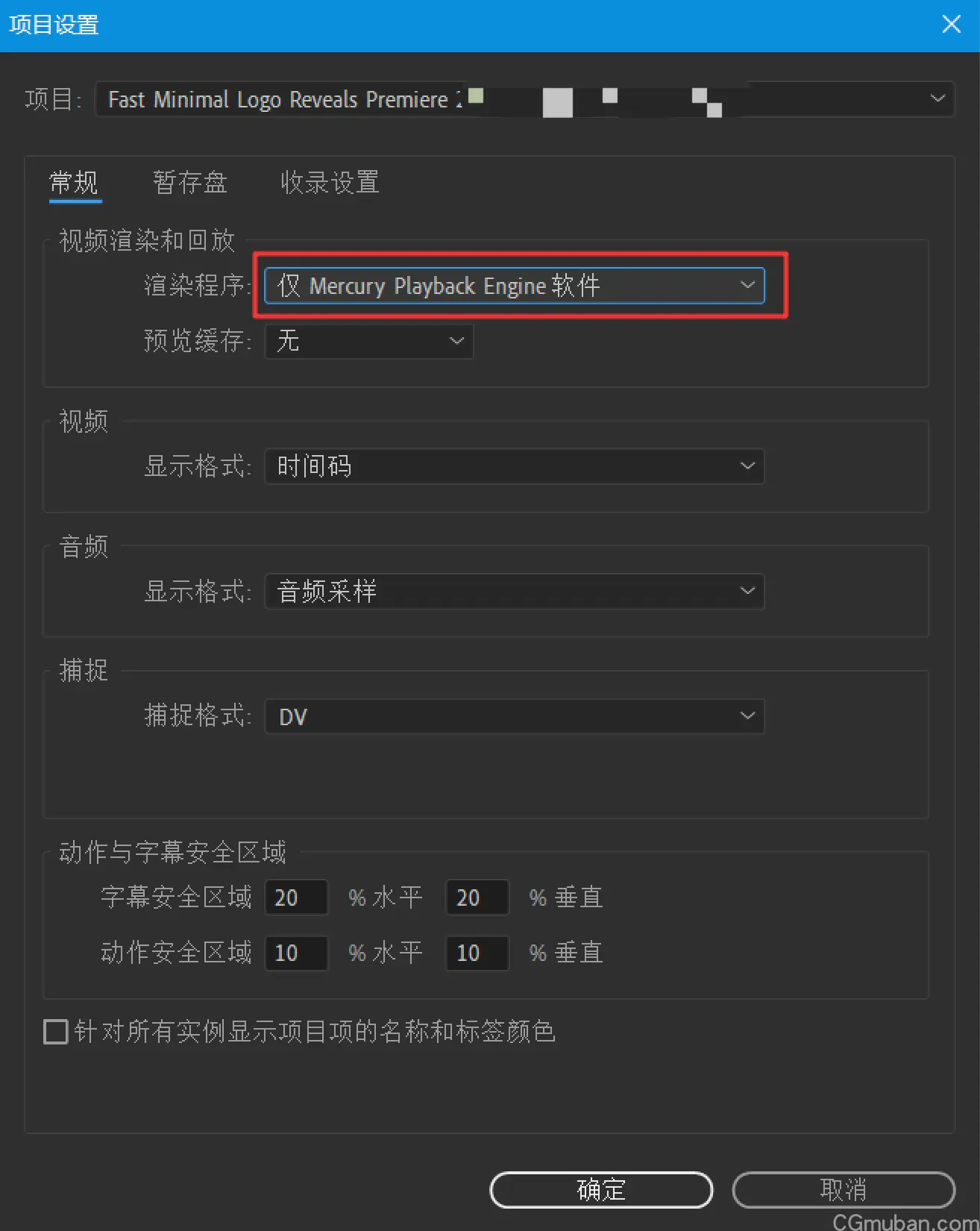
3、留意下如下提示中出错的素材。找到该素材用PR或其他软件转码一下。替换到原来的位置。还是不行的话可能是素材录制过程,断电或者关机,造成时间码存在,画面未保存。把这一段删除即可。
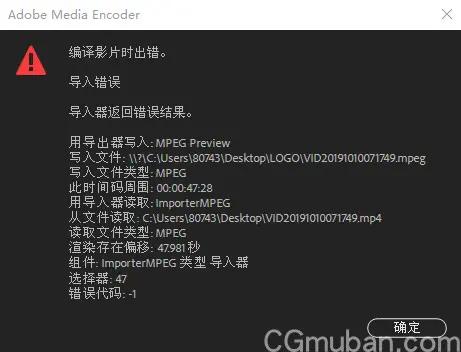
4、安装Quicktime软件。装了qt以后,关闭pr再打开就可以了。
如果上面的基础方法无法解决的话,再看下面。
下面的步骤有点长,看起来可能有些吃力,但它包括了很多方面,如果能耐心看完并稍加实践的话,一定能大大减少你渲染出错的概率。
——渲染失败原因总结——
如何解决PR渲染失败问题?渲染出错与什么有关呢?
一是与硬盘、内存、显卡的硬件及设置有关,
二是与素材以及工程的复杂度有关,素材种类越杂,工程越庞大出错点就越多。
下面从
1、硬盘、内存、显卡等方面排查及设置,
2、素材排查,
3、时间线排查,
4、通过预渲染或分段导出排查,
这4个方面解决问题,这4个方面实施难度从易到难,从简单到复杂。
一、硬盘设置
1、磁盘空间问题:
渲染导出时提示:“无法创建或打开输出文件。”
这是硬盘没有足够的可用空间的原因,这里包括2个方面:
①修改缓存路径到足够大的磁盘剩余空间,至少三倍于成片大小,以保证缓存够用。缓存默认是在c盘,需要改到其它空间更大的磁盘上。
选择——菜单——首选项——媒体缓存——浏览、浏览,
同时,勾选不要删除缓存文件,这是为了加快后续渲染,渲染完成后,可以手动删除。
其次,选择——文件——项目——暂存盘,全部选择“与项目相同”,然后将工程文件另存一个空间较大的位置,这样,暂存就自动保存到了工程旁边。
②修改输出路径到足够大的磁盘空间,至少保持磁盘50G以上的空闲空间。
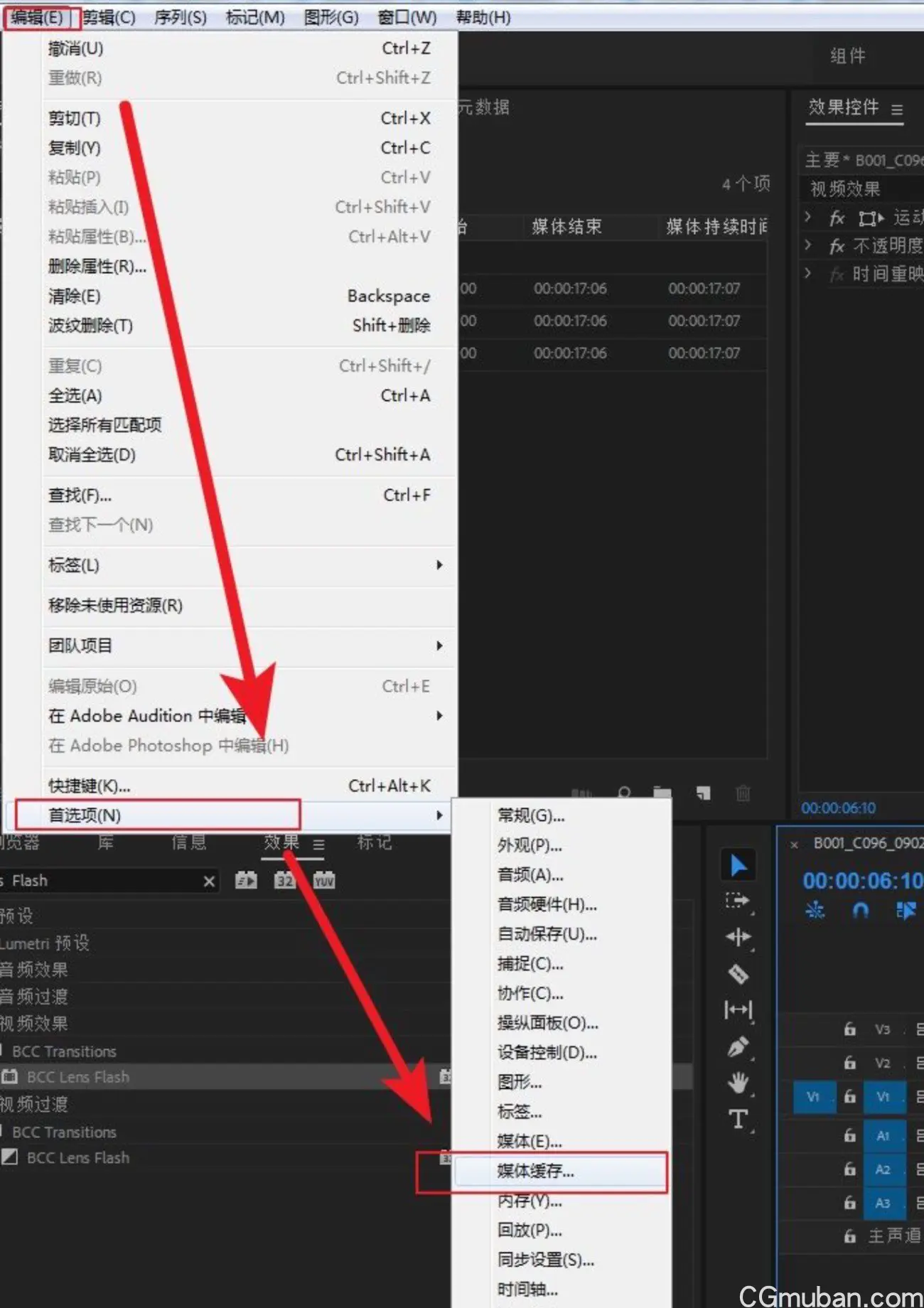
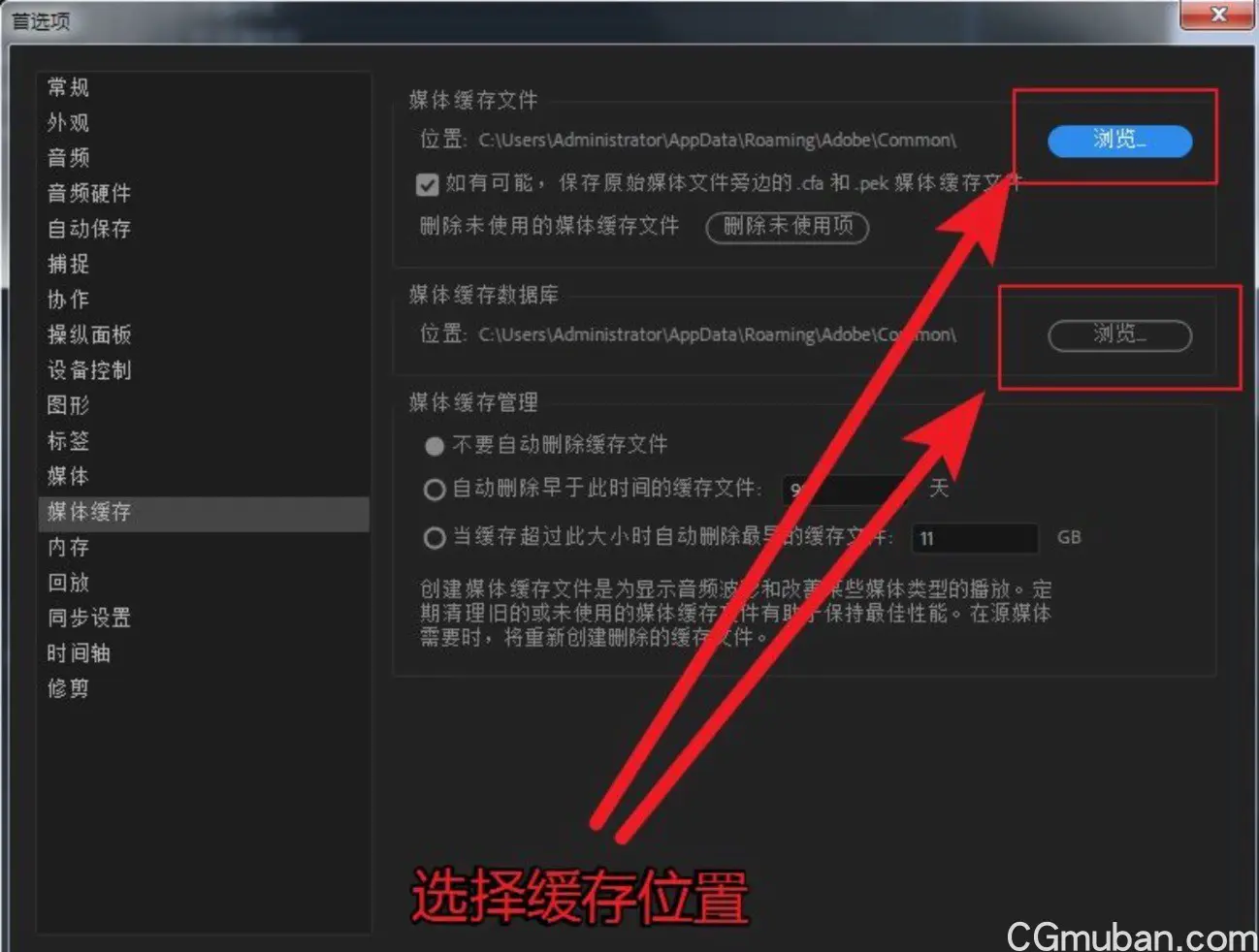
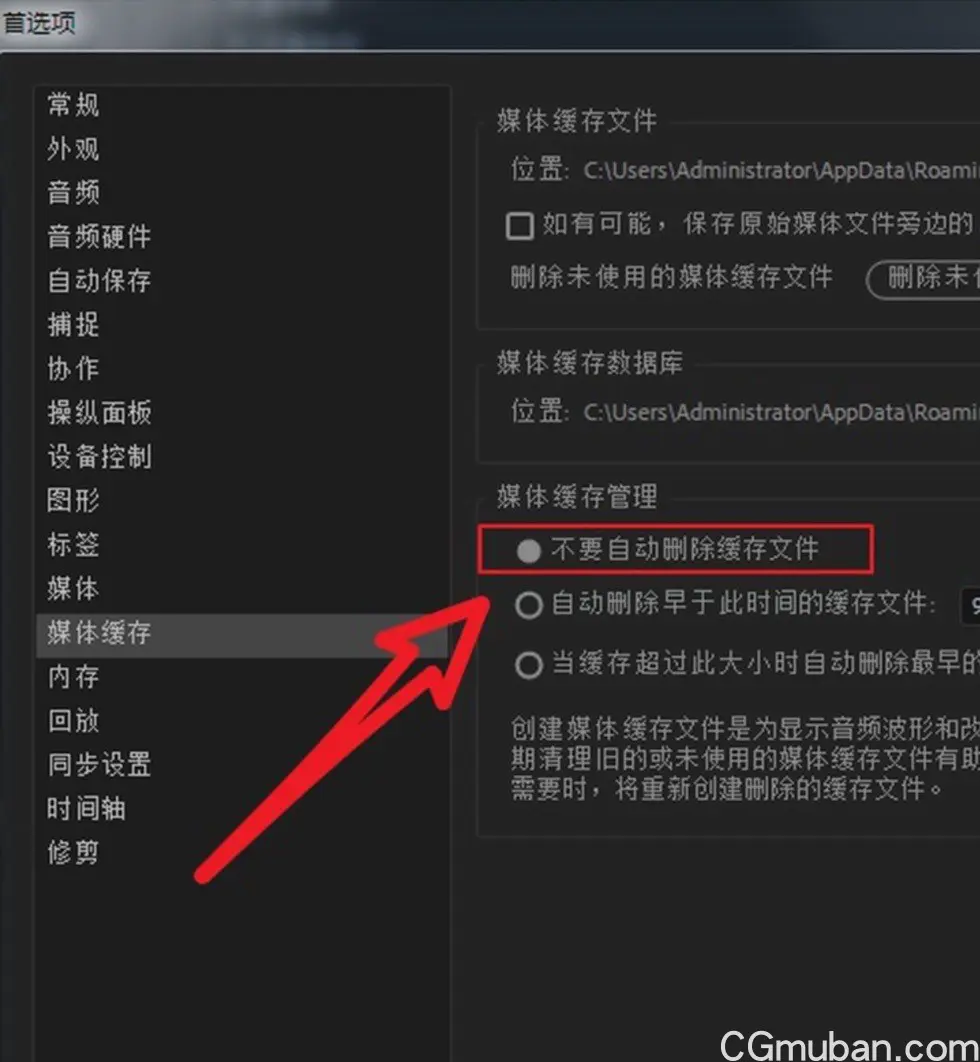
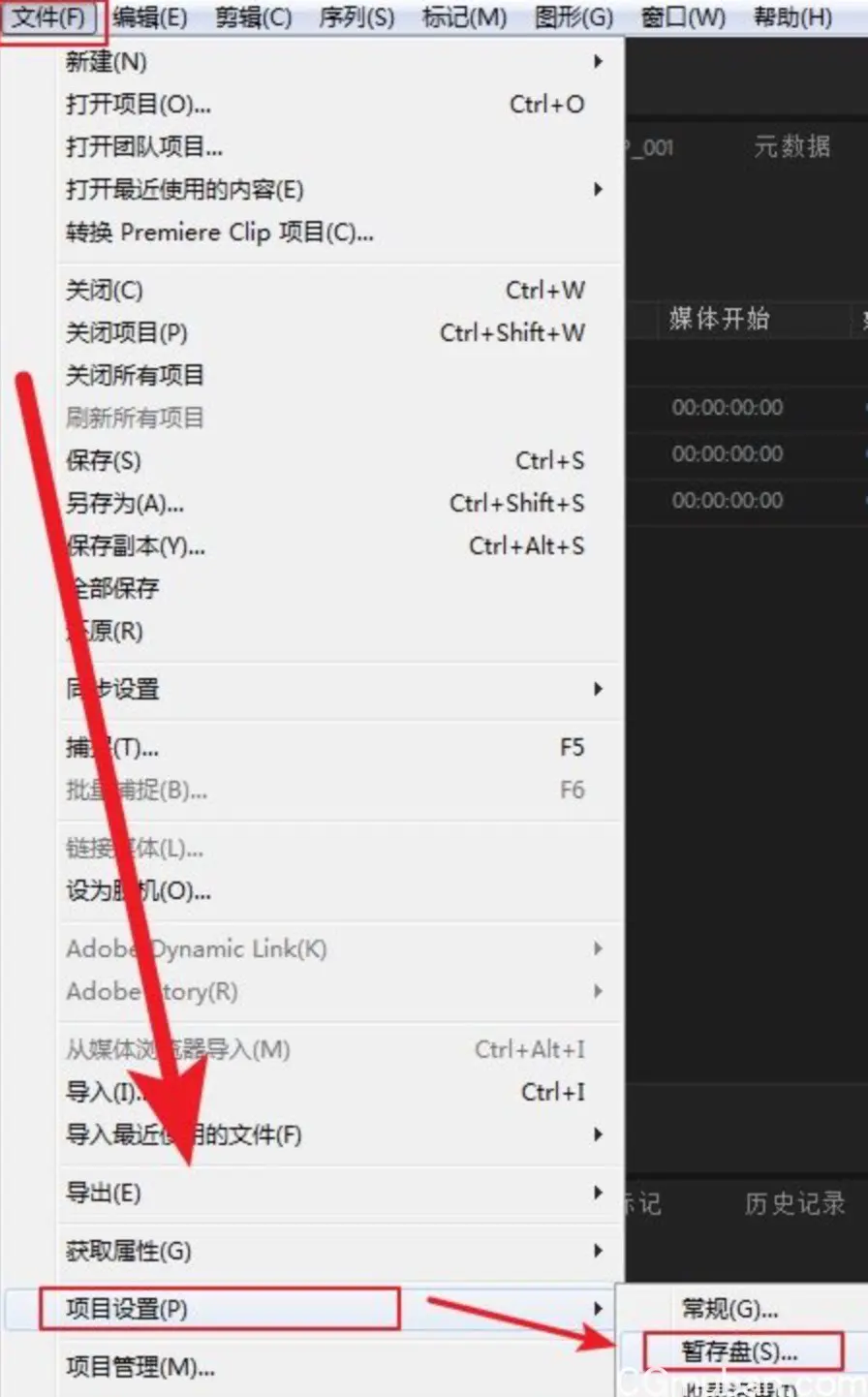
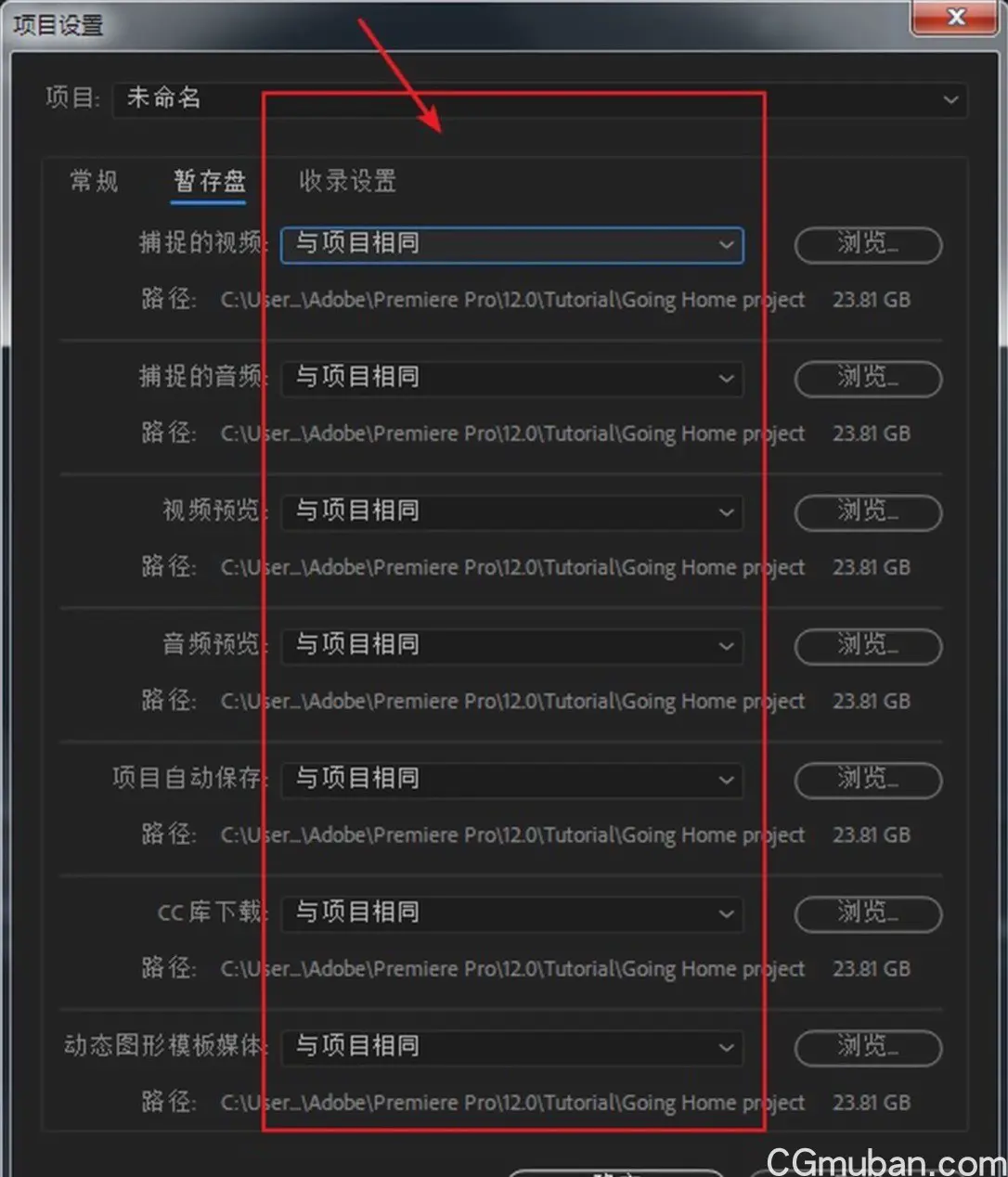
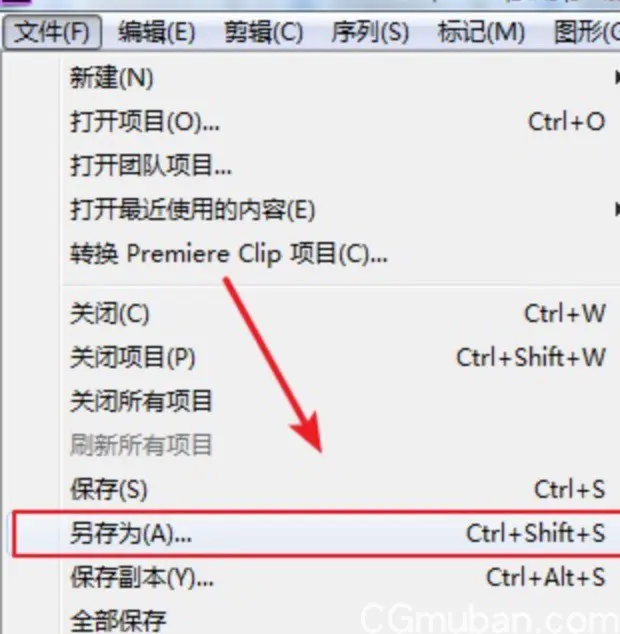
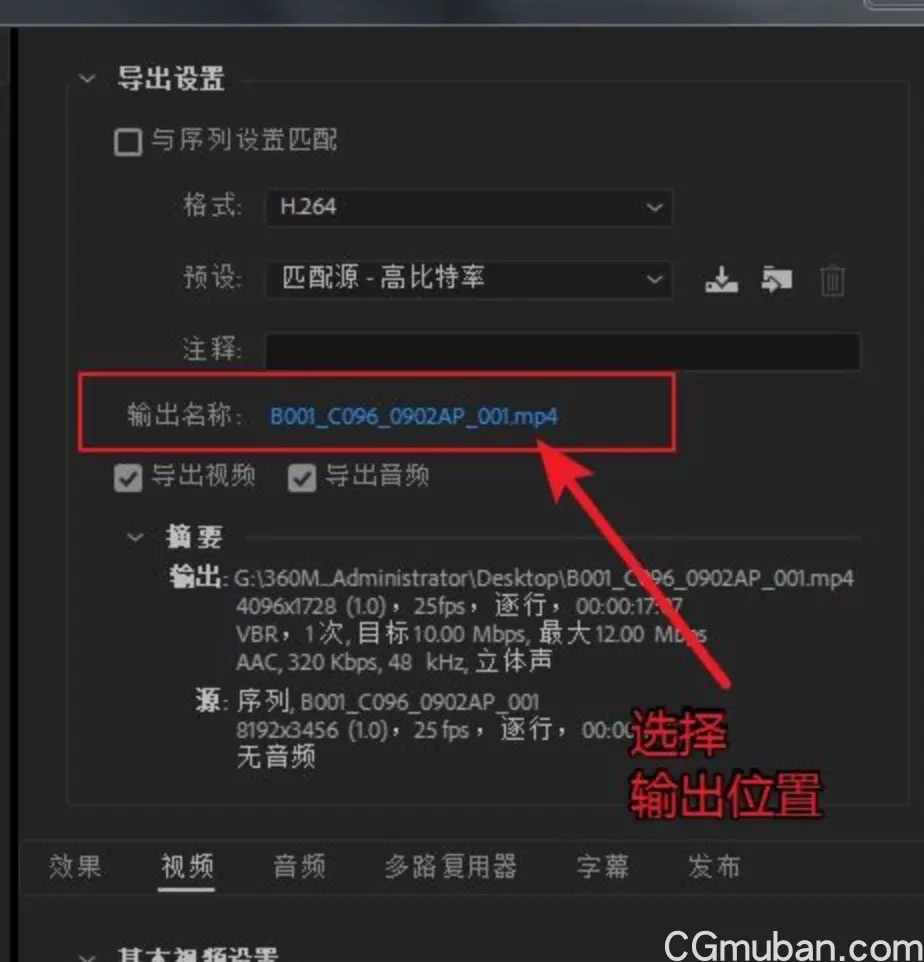
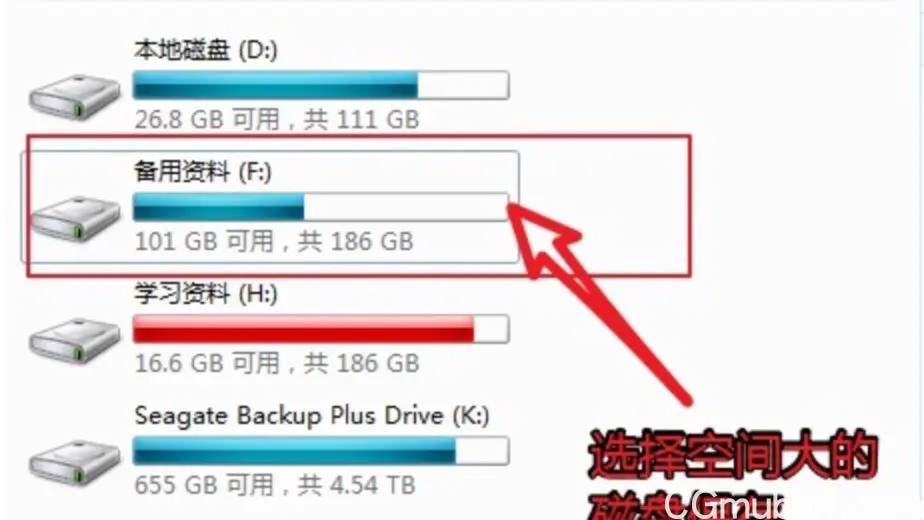
2、权限问题:
渲染导出时提示:“您没有创建或删除输出文件的权限。”
原因是电脑上有多个用户,或者网络共享文件夹造成的权限问题。
或查看目标文件夹并更改权限:在文件上右键——属性——安全——查看当前你的账户的权限,尤其是写入和修改权限,如果是拒绝状态的话,可以找管理员要回权限,或者重新在其他位置新建一个文件夹作为导出路径。
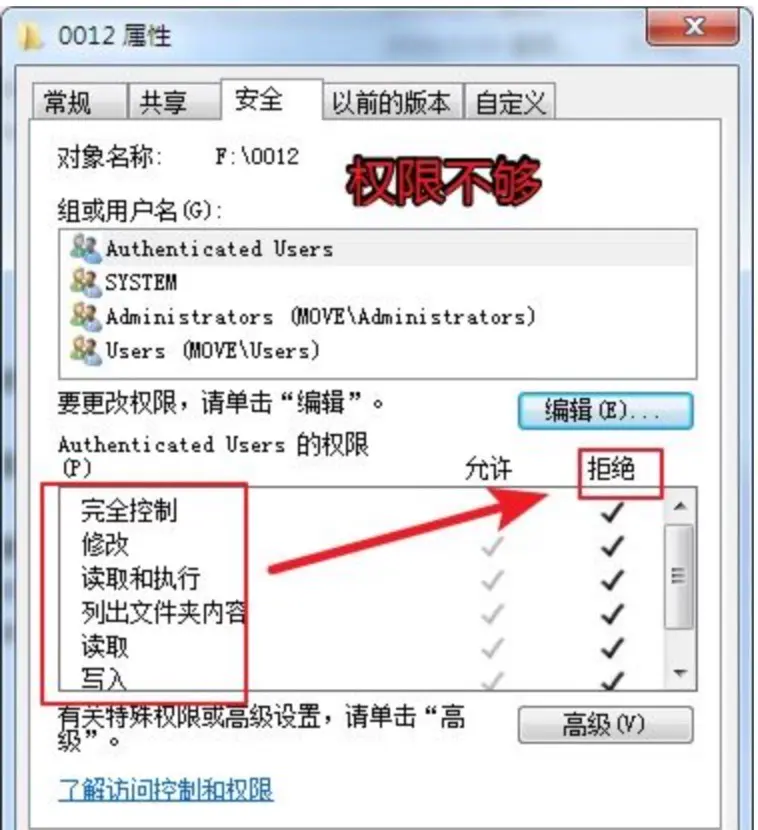
3、输出路径问题:
渲染输出弹出“输出驱动器无效”提示,就是磁盘命名和渲染文件命名问题。
①、首先,磁盘命名很重要:从D盘开始到N盘,不可用中文命名,也不可名字全是新加卷或未命名。要用英文命名盘符,比如D盘命名为Files,E盘为Works。
②、其次,检查你的渲染视频的文件名是否包含标点符号:比如视频文件名包含句点(“.”)等标点符号,或视频文件名延用PR序列名,都可能出错。可使用下划线(“_”)格式。
③、再其次,确保输出文件指定的名称和目标位置是唯一的,防止覆盖。
新做的系统或者新加的移动硬盘,没有卷号,需要命名磁盘名称才能避免出错。
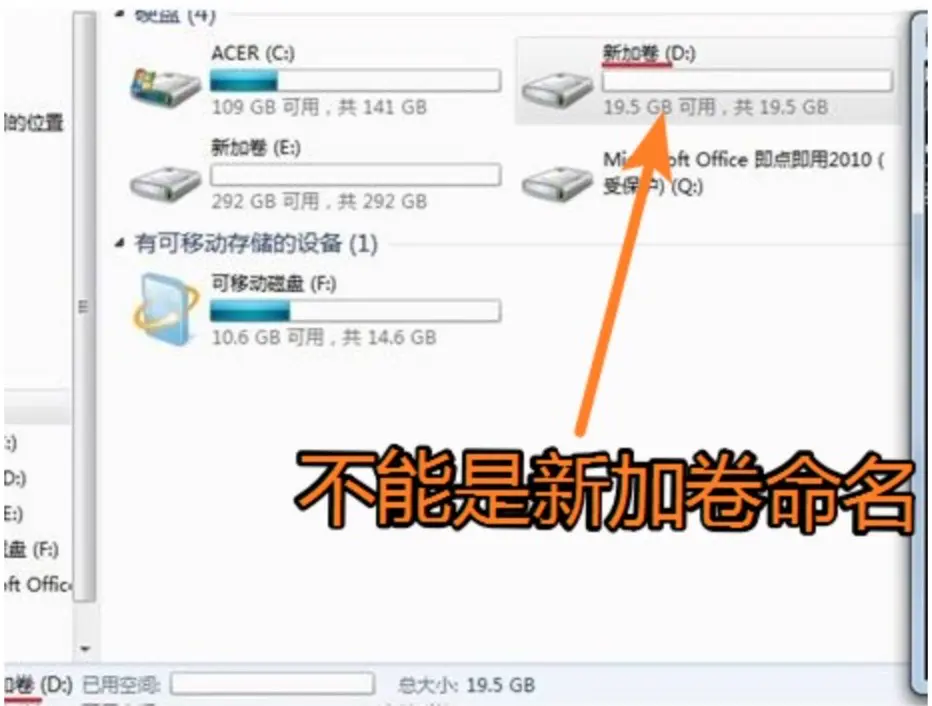
4、删除临时文件:
“编译影片时出错”也可能是上次编辑、渲染的PR工程有残留与这次的工程有冲突,因此,需要删除历史遗留的临时文件,
打开 “我的电脑”——系统盘(C盘)——用户(USER–Administrator)——点击“我的文档”——点击“Adobe”文件夹 —— 直接删除“Premiere Pro”整个文件夹就可以了。
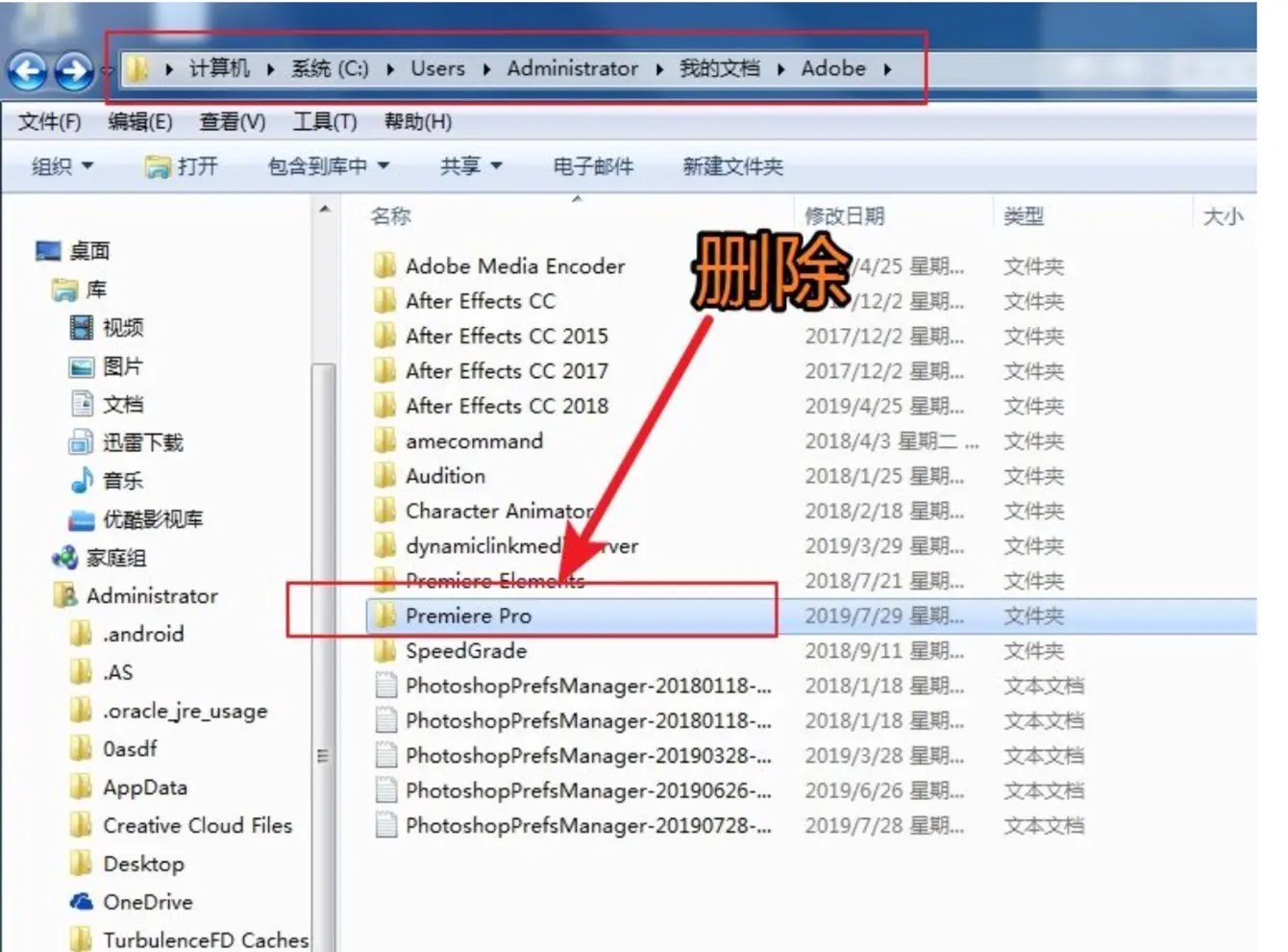
5、提示h264错误:
2019以前的PR版本会出现这种X264解码问题,
可能是Pr不支持该格式的视频,在首选项取消 加速H.264 解码就可以了:
点击菜单栏——编辑 ——首选项 —— 媒体 ——然后把 启用加速 Intel H.264 解码 这一项前面的勾去掉 。
苹果系统以及PR2015以前的版本可能没有那个选项,可以先不用管它。
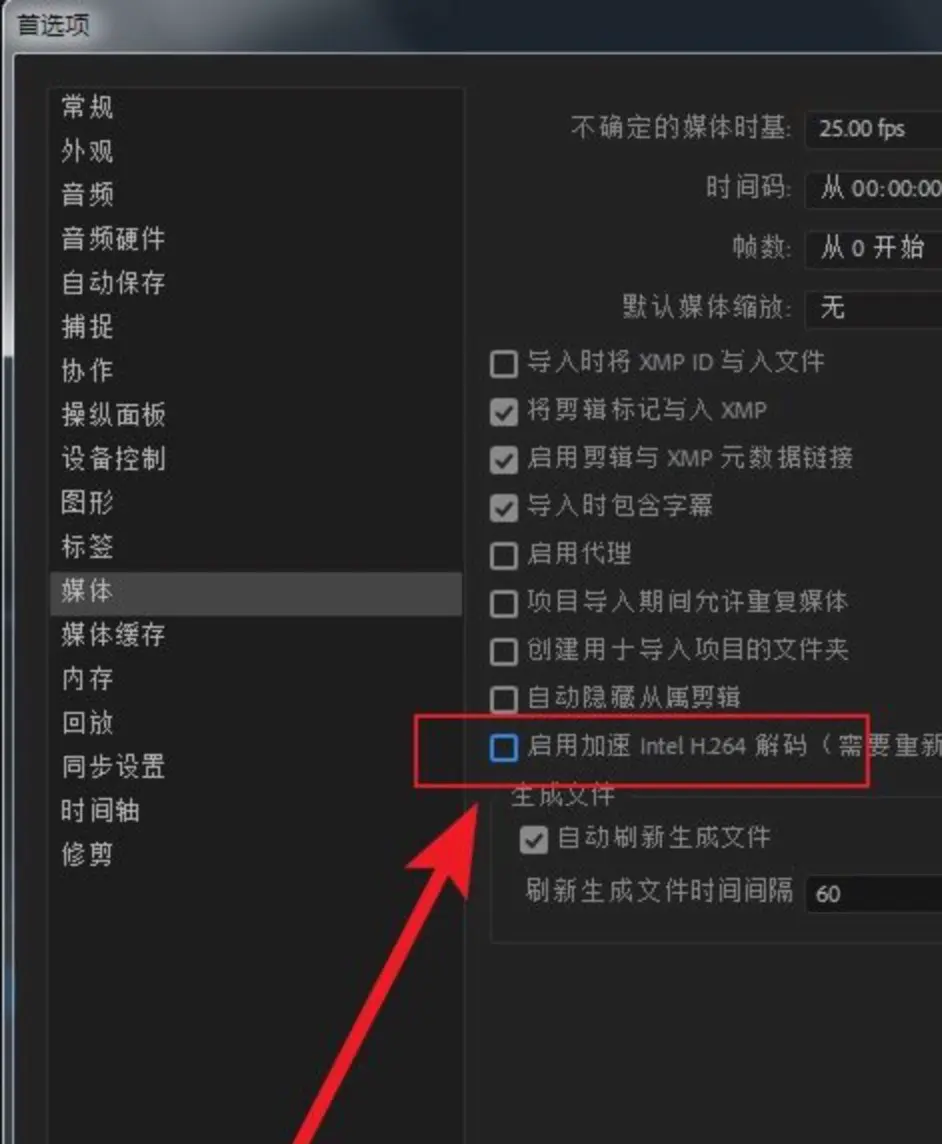
6、分区方式问题:
一般输出到移动硬盘或者外接阵列上容易出现分区问题,表现为:
有时输出了几个小时,文件只有24KB大小分区格式问题,这是硬盘分区方式不对造成的。
查看是否是NTFS分区方式的磁盘:在磁盘上右键——属性——常规——文件系统,查看。如果是FAT32分区方式的就会渲染出错。
解决办法是:在移动硬盘或者阵列图标上——右键——格式化,弹出对话框,在文件系统下面选择为NTFS格式。
注意:格式化会清空硬盘内容,需要先将硬盘里的资料备份。
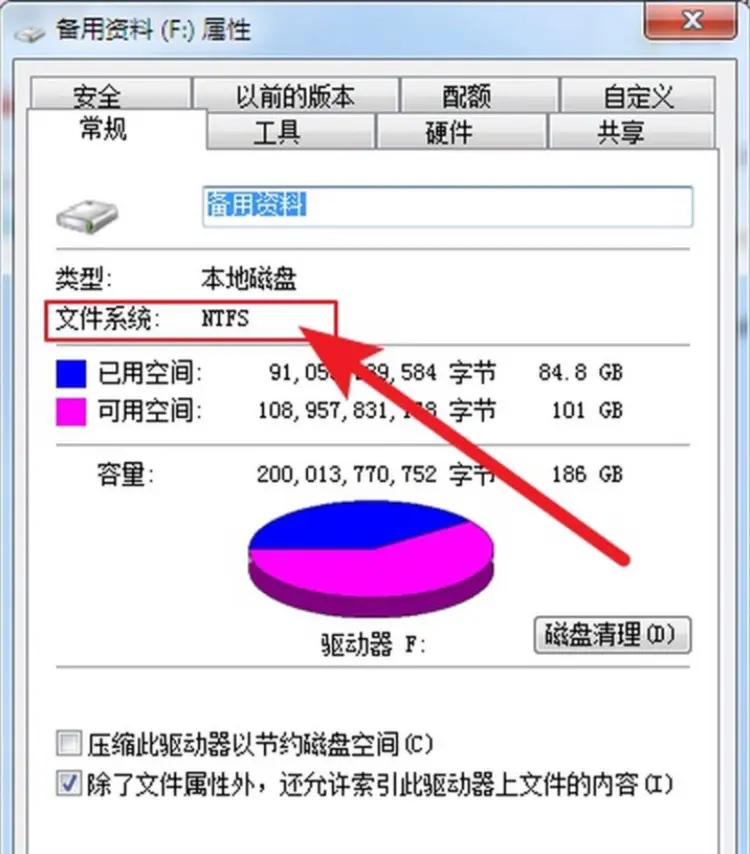
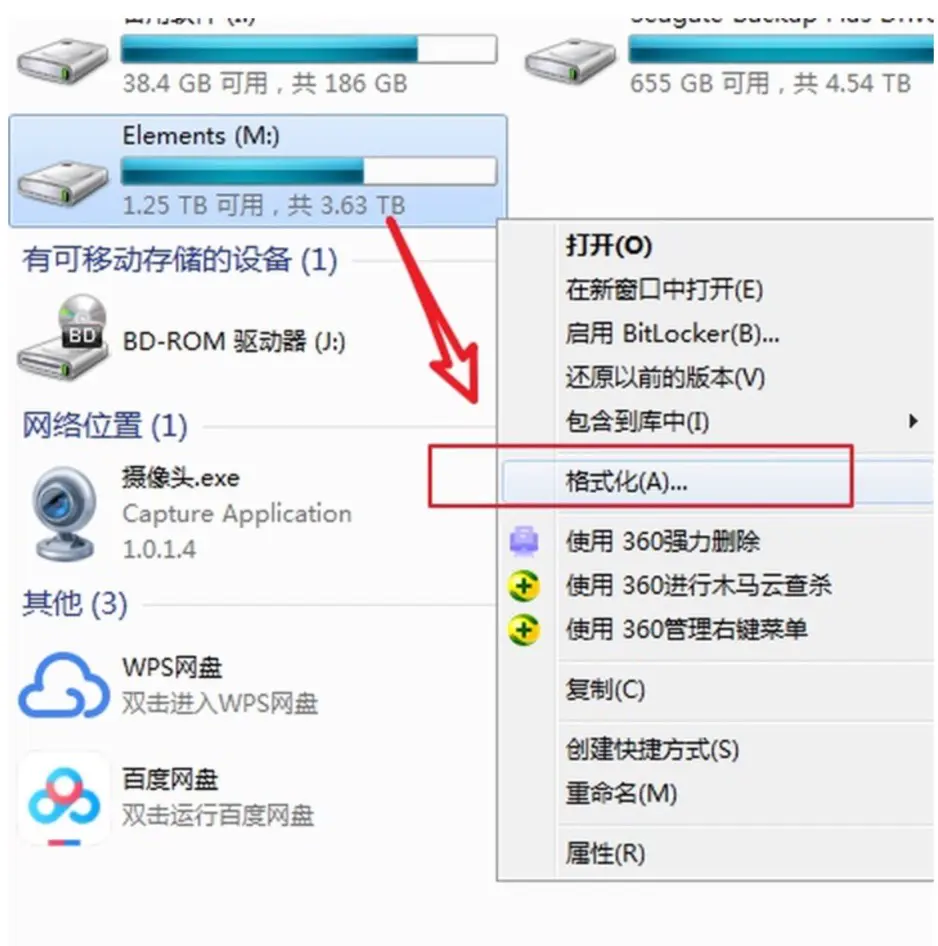
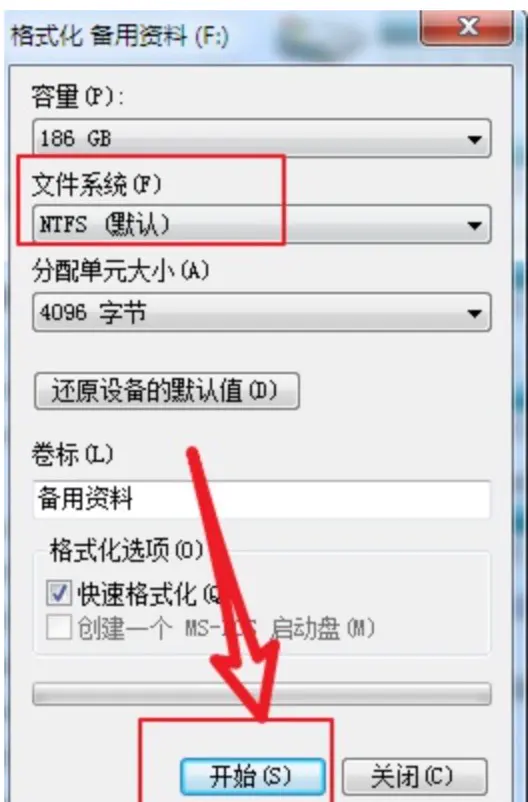
7、磁盘老化或损坏问题:
磁盘老化、损坏问题,比如SSD的寿命比机械盘短,频繁用SSD读写,导致SSD盘出错,以及移动硬盘有磕碰或摔打,造成损坏,以及机械硬盘老化导致磁盘转速跟不上,导致写入延迟等问题。
可以用DiskGenius磁盘检测工具检查一下输出的磁盘是否有坏道、以及转速等性能指标。
如果硬盘有问题就要及时更换,更换硬盘的代价不是很高,操作也比较容易,应该及时解决。
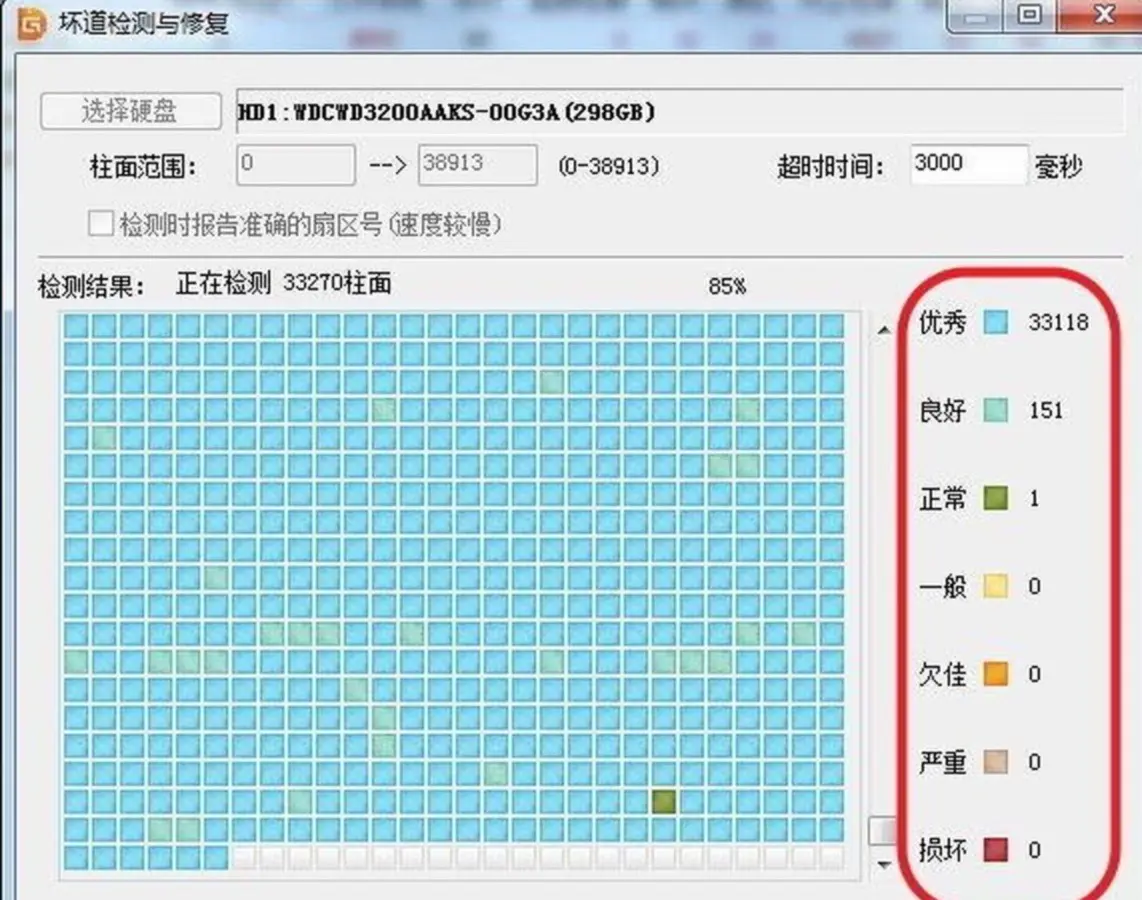
8、PR工作硬盘:
有上述步骤可以发现,如此诸多的问题、解决方法都和硬盘有关,所以,硬盘是重中之重,70%的渲染出错问题和和硬盘有关。
①、因此,有必要单独划分一块PR工作硬盘,选择一个空间较大的硬盘作为PR的工作硬盘,让这个硬盘为PR独享,只为PR服务,定期对这块硬盘进行维护、检查、清理磁盘碎片(方法见链接),删除无用素材,将PR的工程文件、调用的素材、缓存、和输出文件都分门别类安排到这个硬盘上。
②、PR工作硬盘要足够大的磁盘空间,根据你日常的PR工程大小,素材分辨率、时长,选择合适的空间的硬盘分区,至少保持磁盘100G以上的空闲空间,如果都是4K素材的话,需要的空间更大,还需要SSD固态硬盘或者RAID阵列来满足4k的传输速度,SSD或者RAID阵列作为PR的工作盘,能加快渲染,减少延迟、卡顿,是4K工作流程的必要保障。
③、然后,在PR工作硬盘的根目录下,根据项目、素材、缓存、调用的PR转场插件、脚本以及输出视频分门别类建立独立的文件夹,
其中,输出文件夹要以英文命名。
④、输出文件夹内部再以项目名称命名,然后项目名称文件内部再以渲染时间命名,其次,素材文件夹也要像输出文件夹那样按项目名——日期分门别类的命名,
这样科学合理的命名和素材管理不仅方便查找也能避免很多渲染错误。
三、内存设置:
1、内存分配:
PR渲染的时候出现影片编译错误,除了硬盘问题,有时也是内存不够的原因,
渲染需要内存比较大,所以要最大限度地增加可用内存。
选择——编辑——首选项——内存,将为其他程序保留的内存改为2——4G,不可以太小,会造成系统不稳定;也不可以太大,使PR渲染没有内存保障。
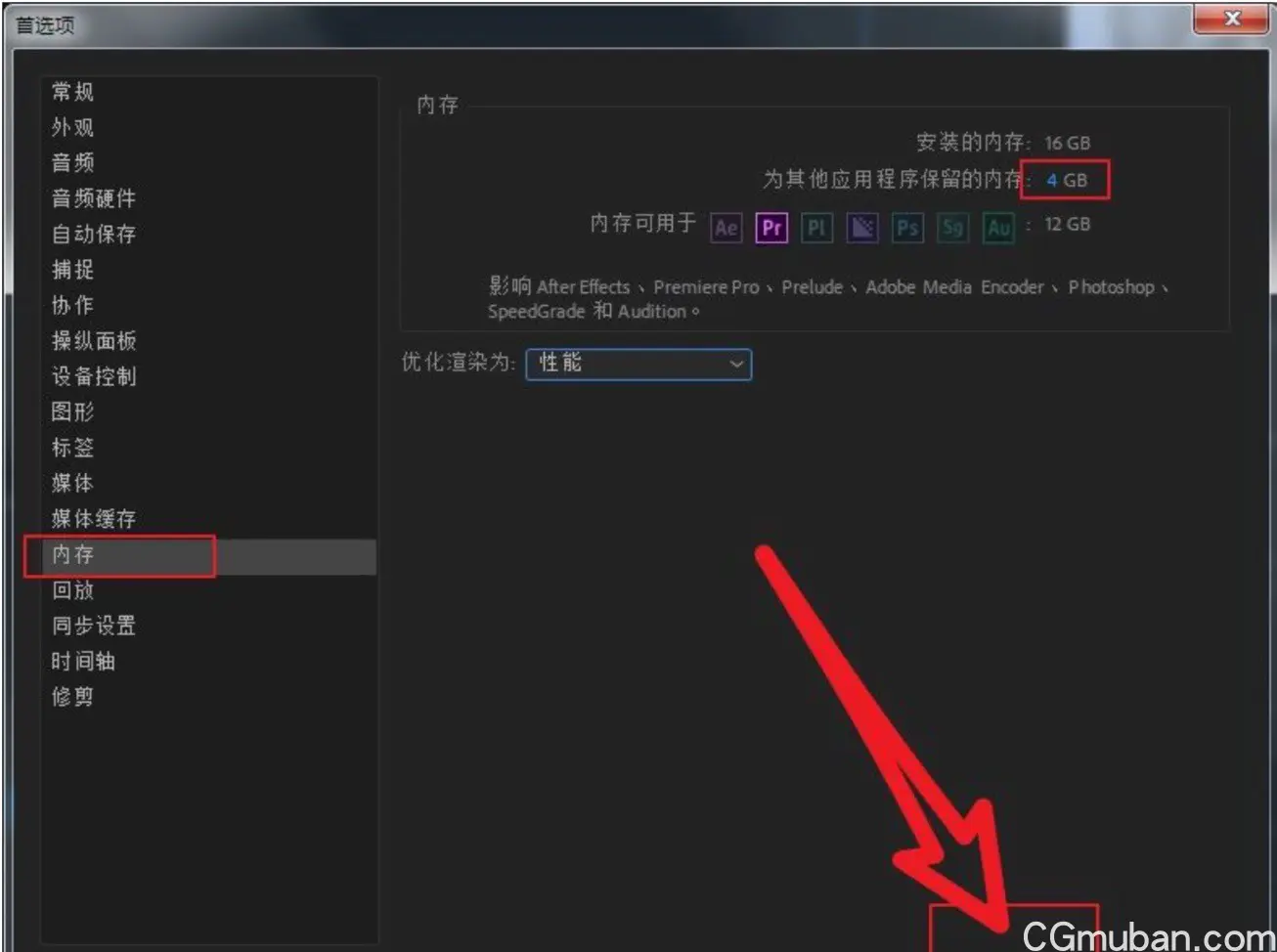
2、优化渲染:
其次,内存选项下有个“优化渲染为”选项,如何选择呢?
当内存不够时,选择性能,即优先利用CPU的性能。
当你的内存足够大时,比如你有64G内存,那么可以选择内存。
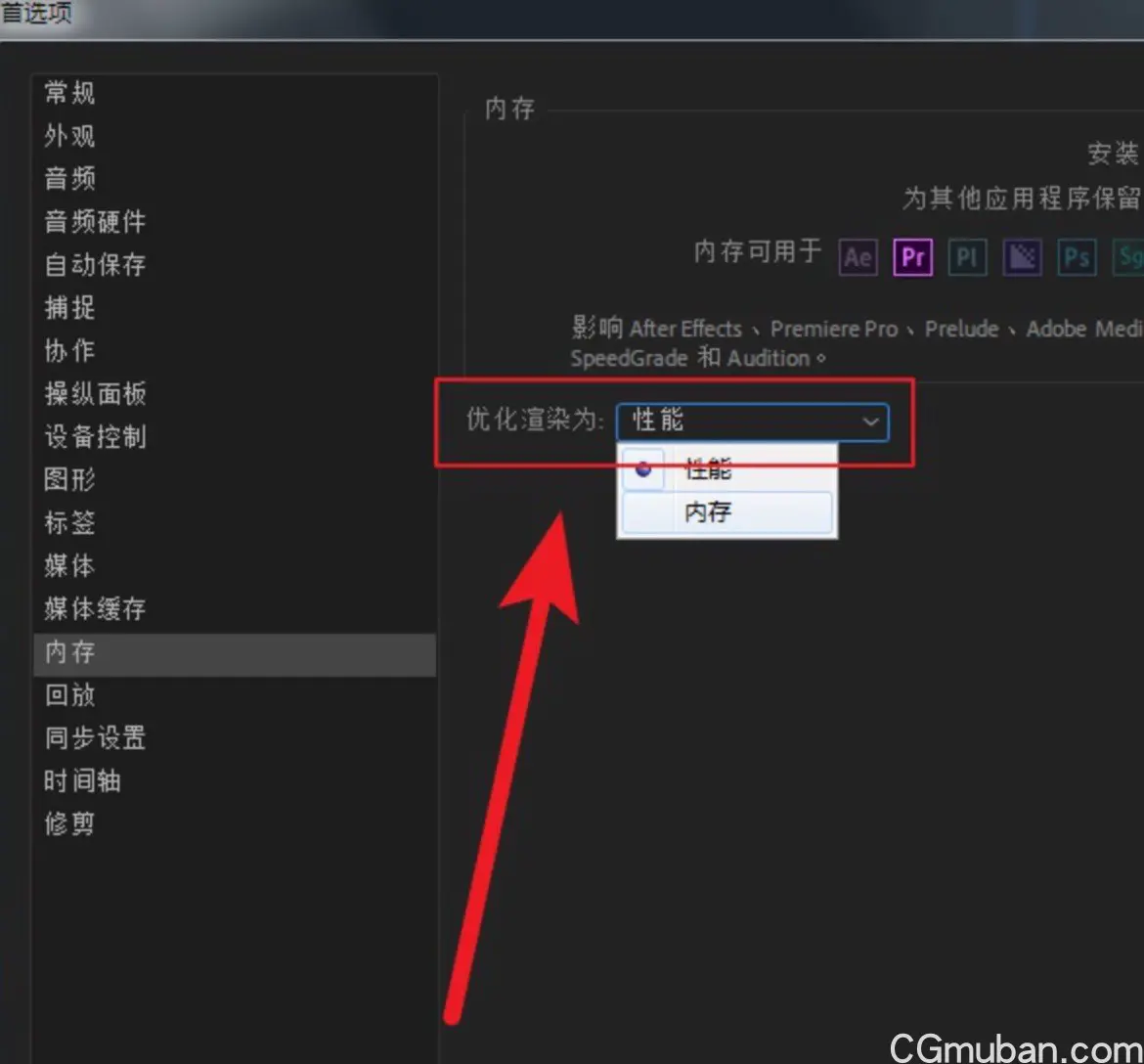
3、虚拟内存:
内存大小不够可以设置虚拟内存缓解一下内存压力。
有时即使内存足够大了,比如你有64G大内存,依然要设置虚拟缓存。
怎么设置虚拟内存:
①右键点击面上我的电脑,选择属性——高级,
②弹出控制面板——点击“高级系统设置”,
③弹出系统属性对话框,点击 ——“性能”下的设置按钮,
④弹出性能选项对话框,点击高级选项卡——选择——“虚拟内存”下的更改按钮,
⑤弹出虚拟内存对话框,在上方点击选中“C/D/E/F”盘中的任意一个分区,
⑥然后勾选自定义大小,输入一个内存数值,一般设置为实际内存的2倍到3
倍,
⑦最后点击——设置——确定就可以了。
渲染需要的内存比较大,建议把虚拟内存设到c盘以外的盘符,可以在你的缓存盘、和导出盘下设置虚拟内存,各个硬盘不要都存满东西,尽量留够虚拟内存的空间,保证运行稳定性。
四、显卡设置:
显卡问题也会弹出“编译影片时出错”警告。
原因是你的PR水银加速不支持你的显卡,包括硬件和驱动程序。
一般Mac电脑刷了Win系统会出现这个问题,其次是者笔记本用集成显卡渲染。
解决办法是:
①、禁用集成显卡,开启独立显卡。
②、升级显卡驱动。
③、开启水银加速。
具体的方法见下面的链接,(PC端查看),
如果依次操作了上述3个方面,问题依然,渲染还是失败,可以尝试以下设置:
④修改显卡渲染为CPU渲染:
点击“文件”→“项目设置”→“常规”→“视频渲染和回放”→“渲染程序”选择“仅 Mercury playback Engine软件”即可。
因为显卡的问题没有解决,所以只能改用仅CPU软件渲染了。
等你升级了显卡硬件之后,可以再改回来,用显卡GPU会加快渲染速度。
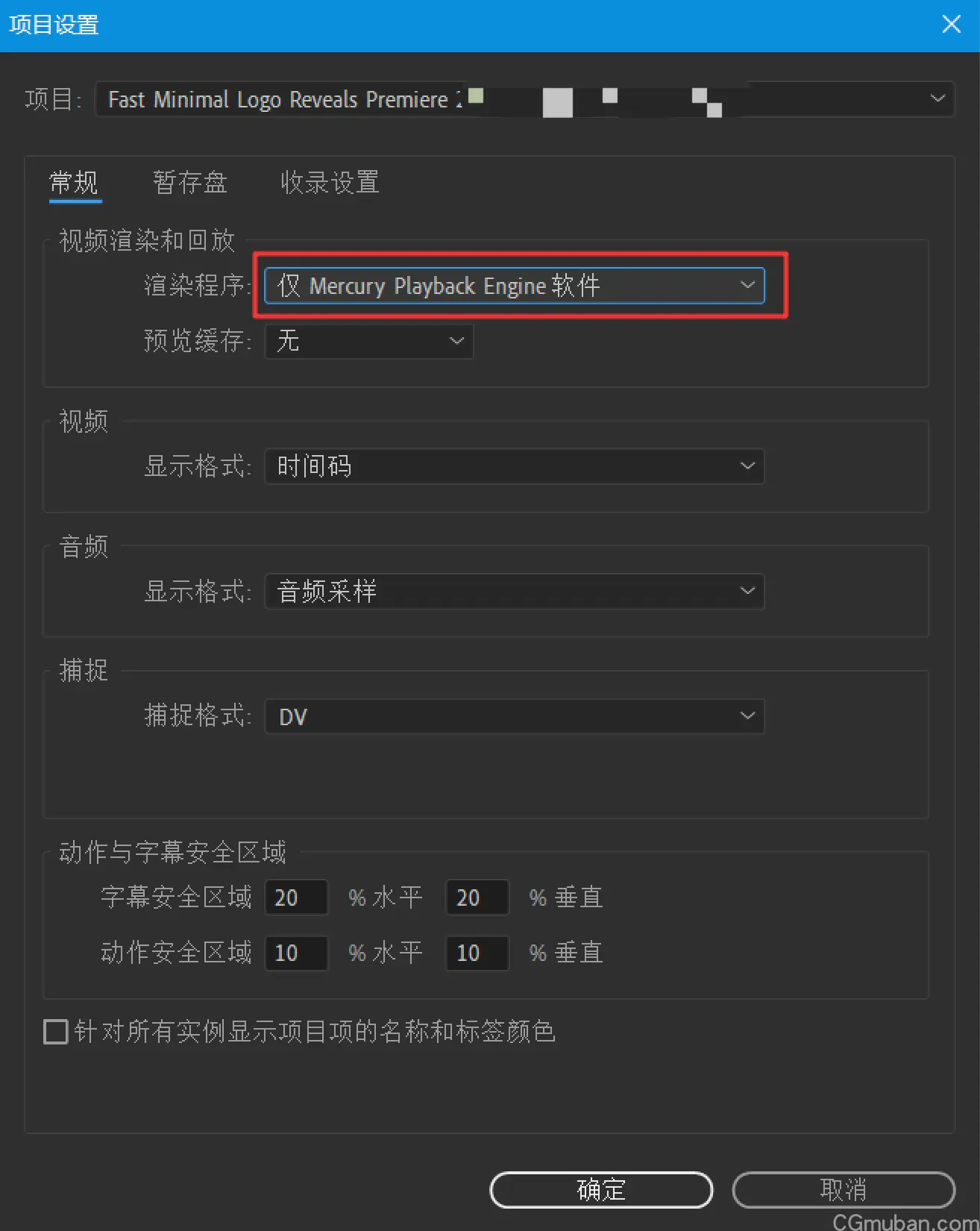
五、检查素材:
1、查看你导入的原文件,视频,图片,PSD等有没有什么问题, 在项目面板看素材的大小、格式等是否有异常。 选择:窗口——元数据, 在元数据选项卡下——点击——文件——文件属性, 在项目面板选中素材后,在元数据下查看——类型(格式)以及大小。 1、格式: PR支持JPEG、PSD、AI、MP4、MOV、AVI、RED、Raw等格式的导入。 如果视频格式存在问题,可以用AME转码成PR的标准格式再导入。 2、大小: 如果有些文件分辨率不高,体积却非常大,就是有问题的素材,也需要AME转码。
3、时间码和帧率:
时码不是标准的时码,(如起始时码不是标准的00:00:00),帧率不是标准的帧率,(帧率不是常规的24fps、25fps、30fps等)。
这样的时码和帧率也是非常容易导致渲染出错的地方,
时码问题是由于摄像机正在录制,突断电或者关机,没时间保存造成的。
帧率问题是由于摄像机升格拍摄或降格拍摄造成的非标准帧率,比如99FPS这样的帧率,PR是支持不了这么高的帧率的。如何解决呢?
㈠时码:
①、首先,修改默认设置,编辑→首选项→媒体→找到时间码→更改为从00:00:00:00开始。
②、其次,单独修改,切换到项目面板,查看所有素材的起始时码,对于媒体开始不是00:00:00:00的非标准时码素材,需要修改。
③、在素材上右键——修改——时间码——将时间码改为“0”就可以了。
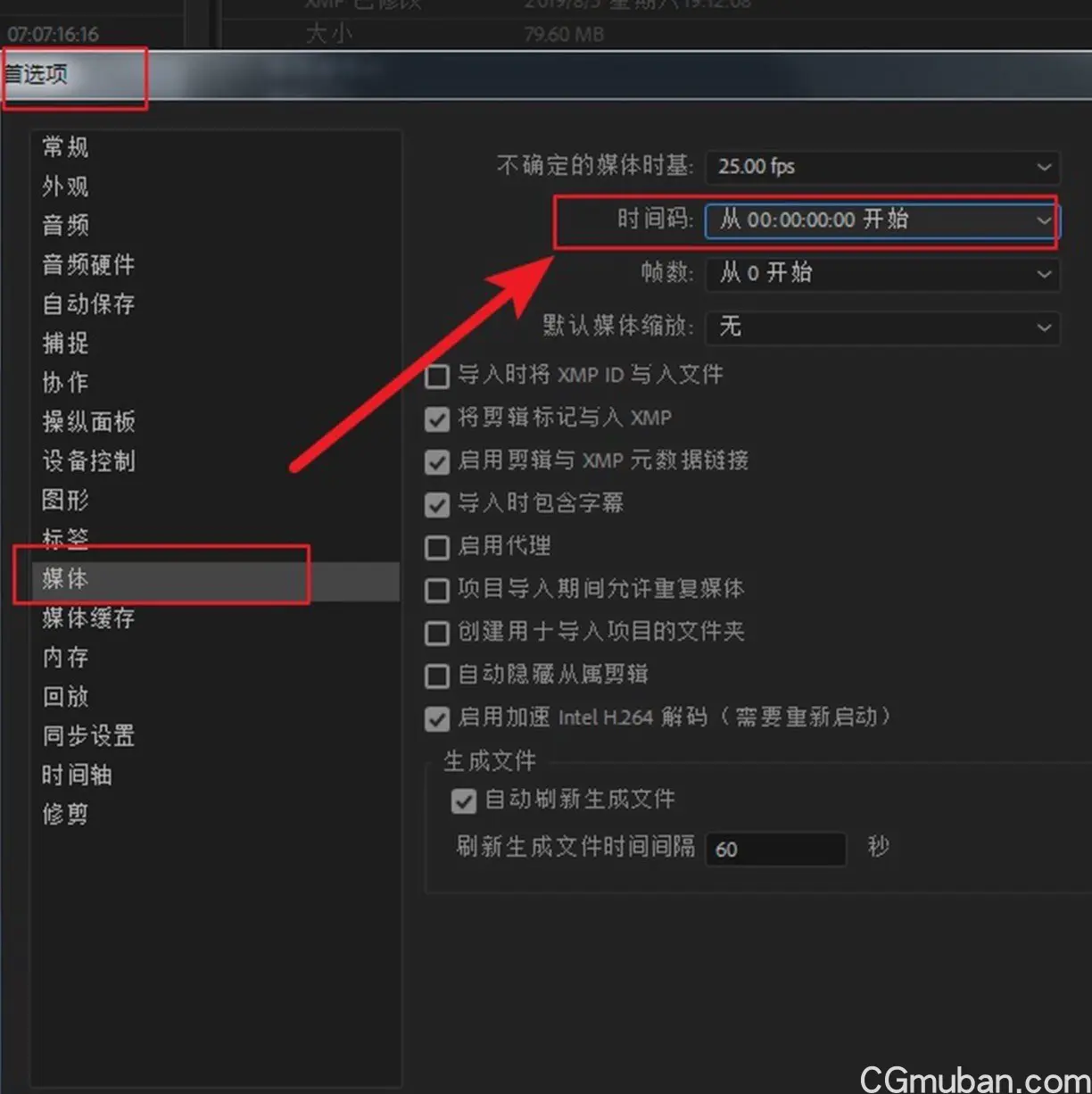
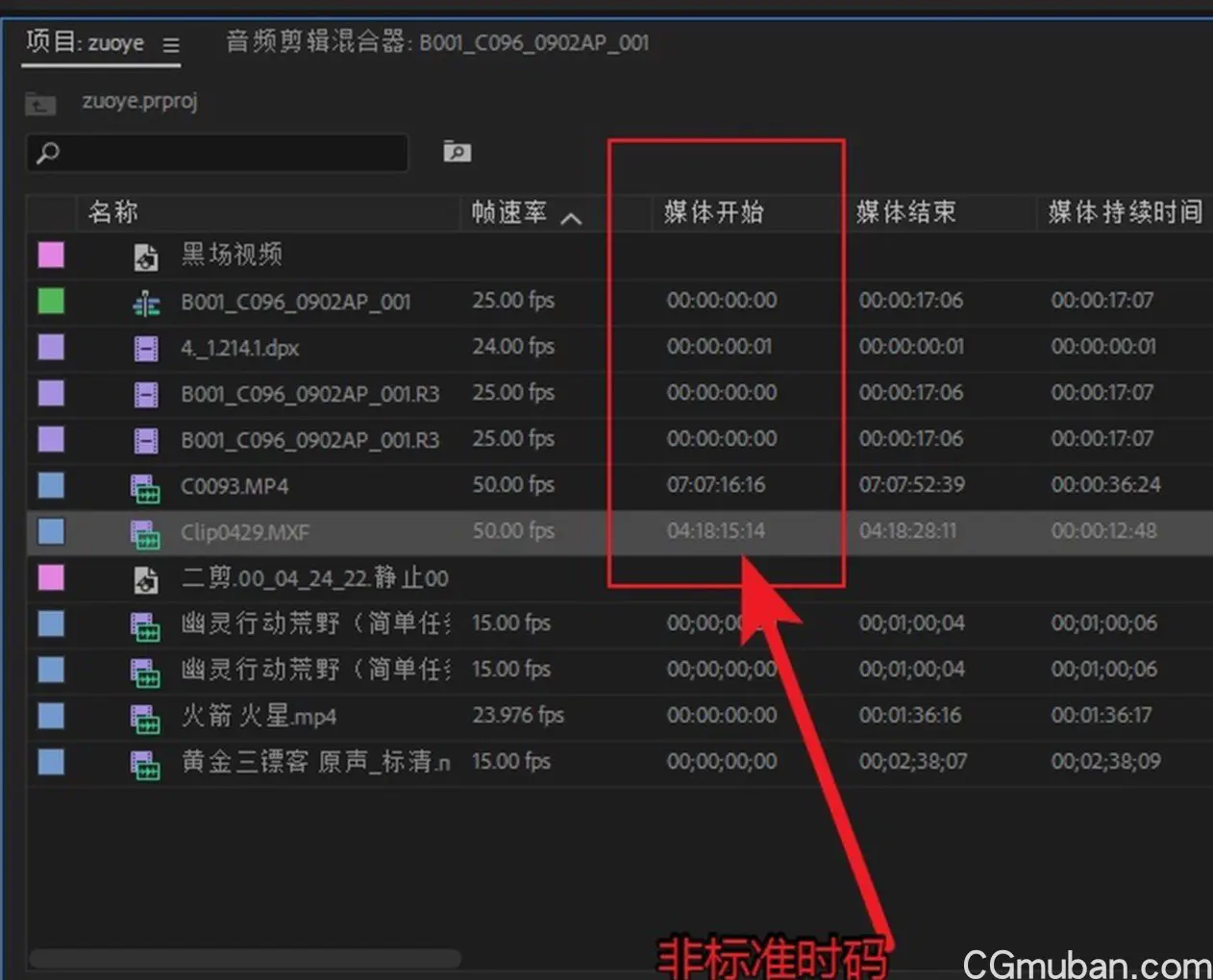
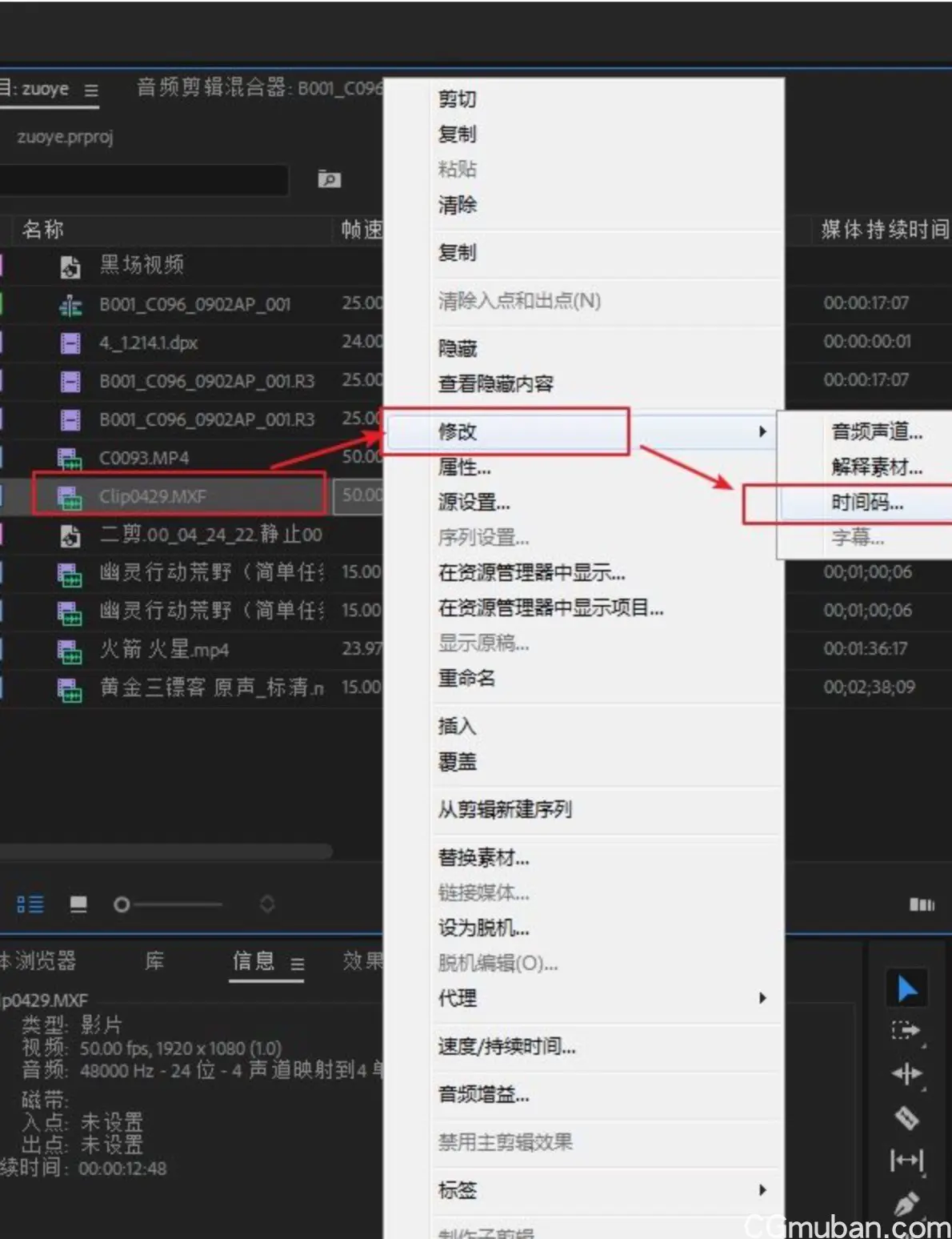
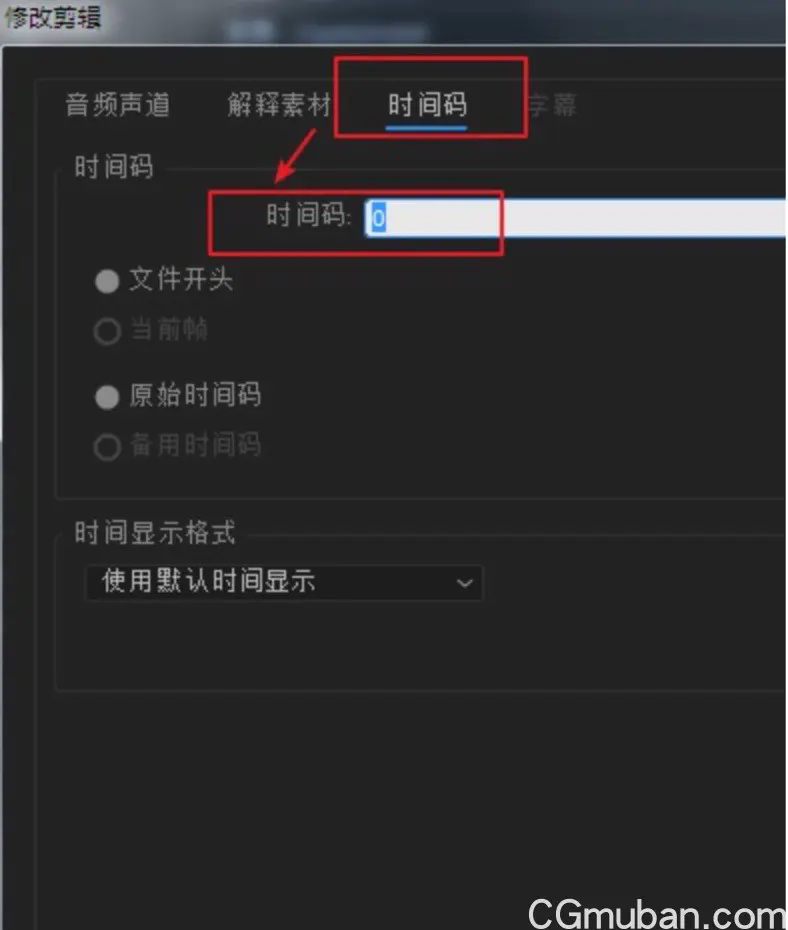
㈡帧率:
①、在项目面板检查帧率,找到非标准帧率的素材,比如这里的50FPS的素材。
②、在素材上右键——修改——解释素材——勾选采用此帧率——输入25帧——确定。
对所有非标准时码和帧率都做这样的修改。
有时直接解释素材可以起作用,有时还是会出错,那就只能用AME转码了,将有非标准时码和非标准帧率的素材转码为标准的视频,再导入到PR中。
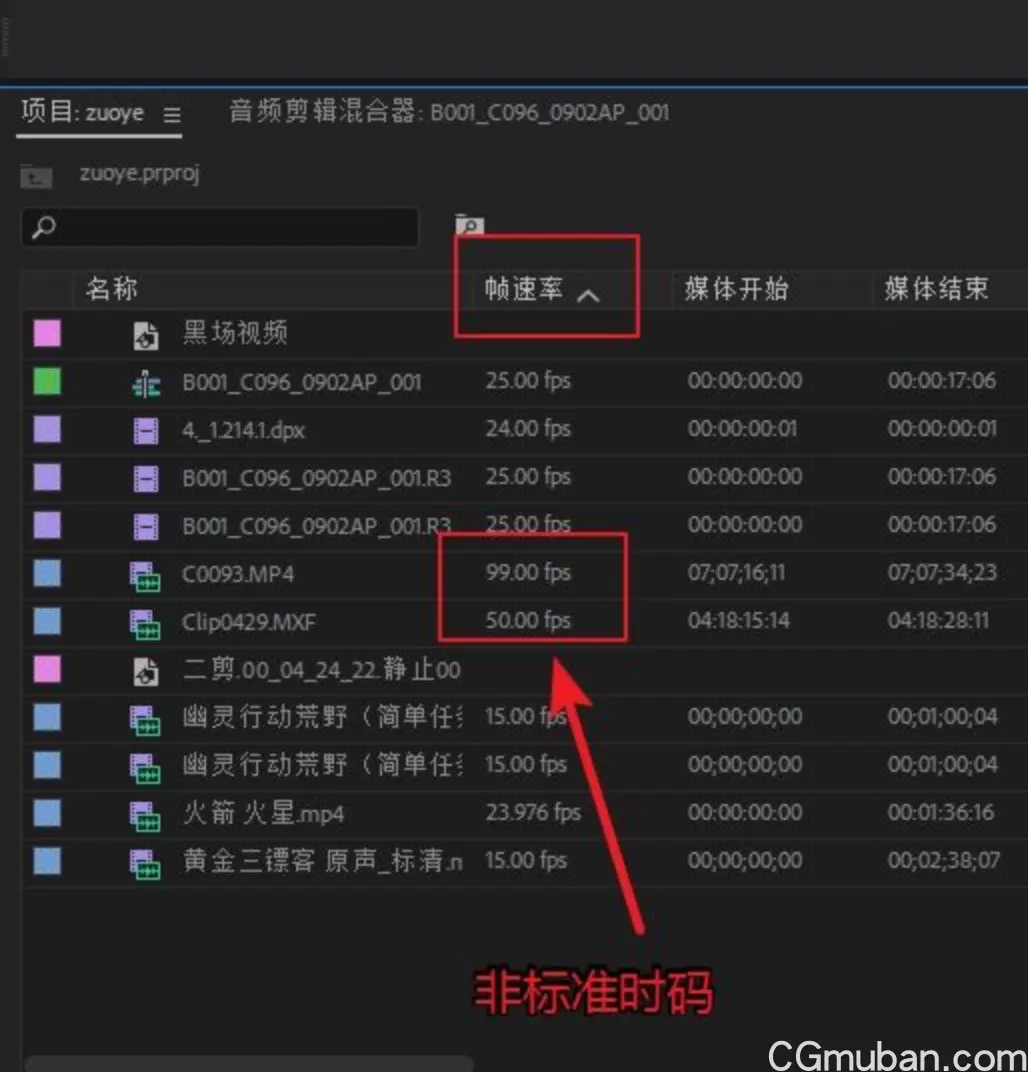
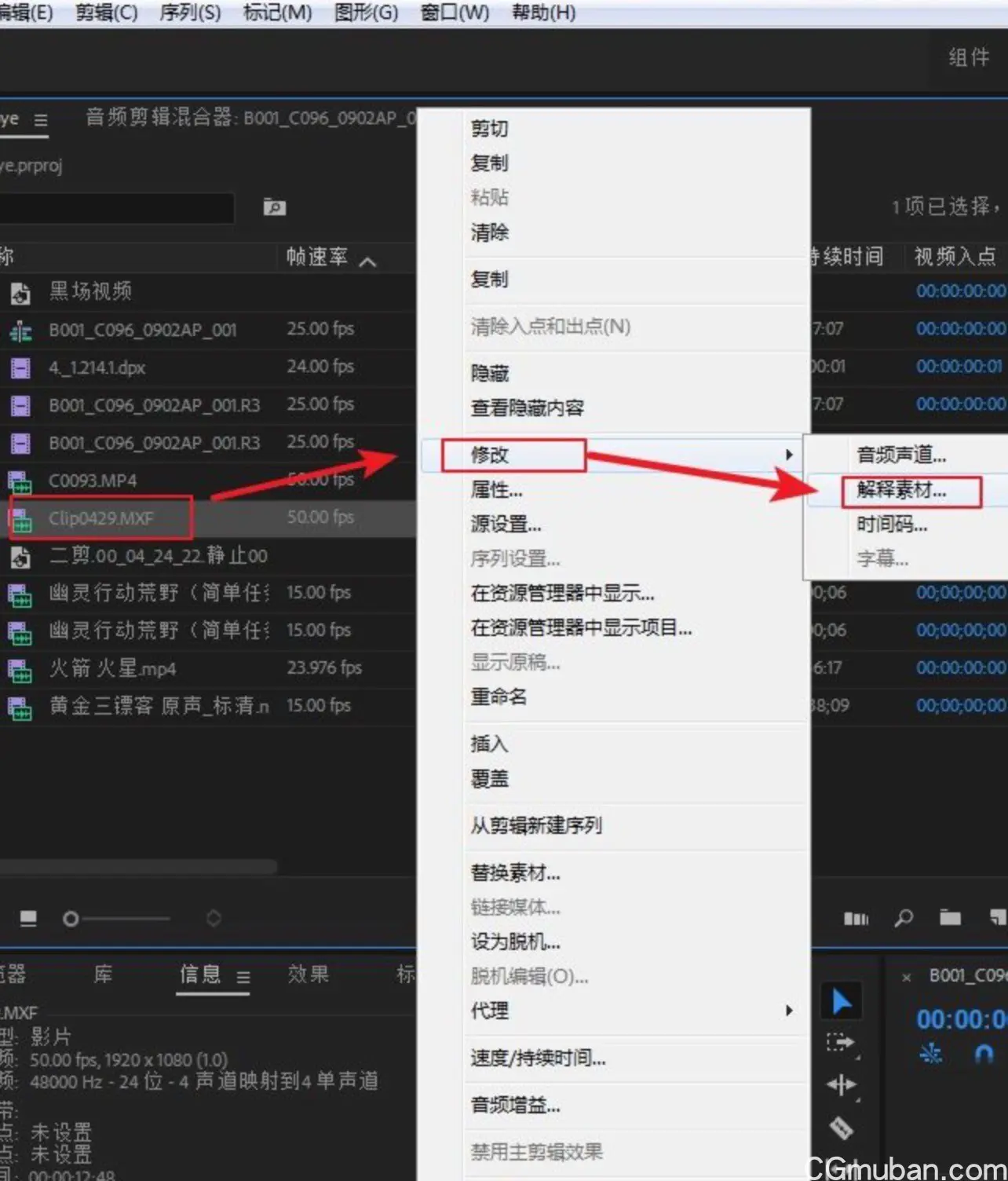
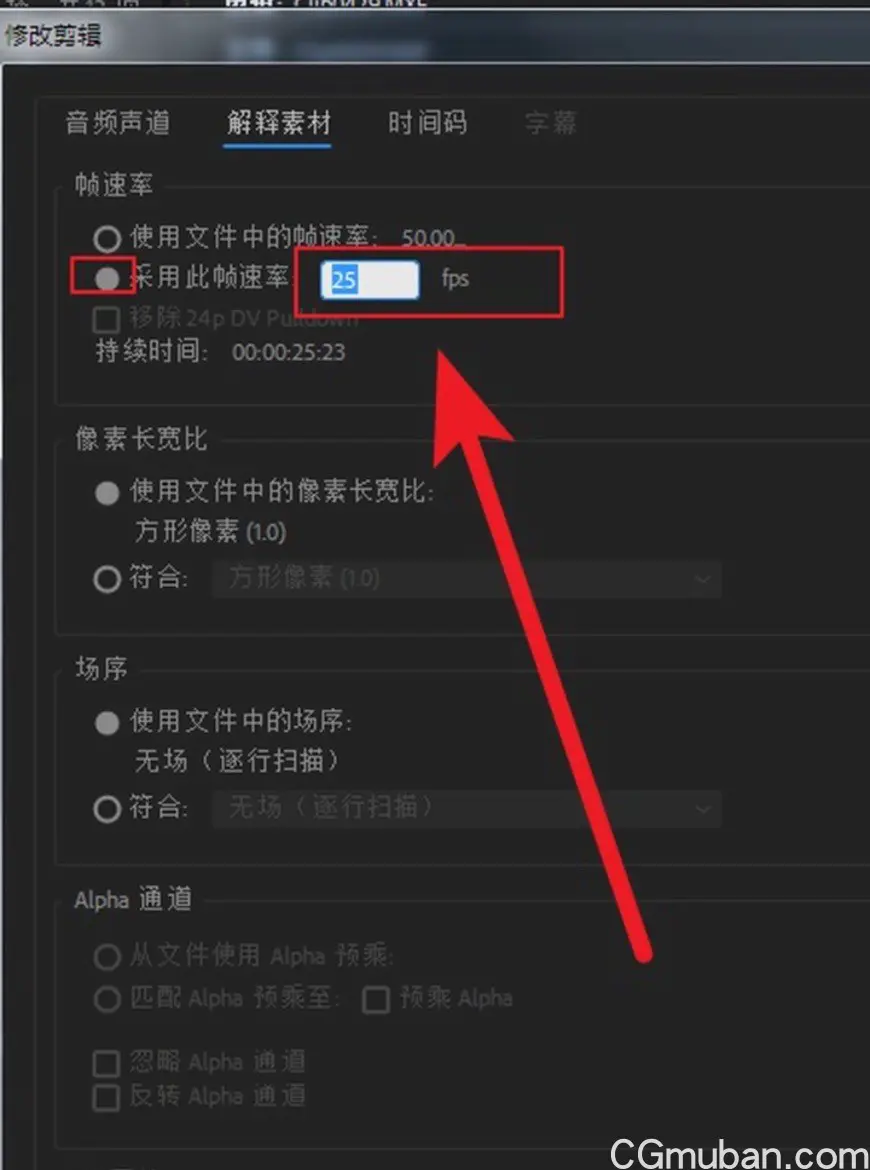
六、检查时间线:
1、渲染时弹出“找不到文件”警告,就是因为有“脱机媒体”,
素材在硬盘上被删掉或者移动位置就会显示脱机,为了减少渲染隐患,应该首先排查“脱机媒体”:
拖动时间线查看,蓝色的片段表示正常,红色片段表示脱机,需要重新找到。
①、方法一:在红色片段上右键——链接媒体——查找——弹出文件目录——手动查找与丢失片段同名的素材——找到后——选中,确定。
②、方法二:还可以直接在右上角的搜索栏里,直接输入丢失素材的名称,在右边文件夹指定一个大概位置,比如F盘,点击——搜索,就会自动帮你找出单个丢失的素材。
③、方法三:如果要批量找回所有丢失素材,在序列的右上角扩展选项那里点击,选择——链接媒体,同样弹出离线媒体对话框,找回其中一个丢失素材,同文件夹下的所有丢失素材就一次性同步找回了,很方便。
④、方法四:还有一个更快捷的办法,直接选择——文件——链接媒体,
这样PR工程中所有丢失的素材就一次性显示出来了,按之前同样的方法查找就可以了。
使用链接媒体和查找文件对话框找到并重新链接脱机媒体,确保渲染时要调用的文件均已链接,避免渲染中断、报错,或渲染后出现黑场。
2、保存:
渲染前一定要记得保存,因为渲染过程软件有可能会崩溃。
选择文件——另存为——选择一个保存位置,最好是之前设置硬盘时指定的工作硬盘,在移动硬盘或阵列上会加快渲染速度。
3、整理时间线:
①、先整理素材:菜单栏——编辑——移除未使用项目。
(注意:这一步会删除没有导入时间线的素材,如果想保留所有素材,就略过这一步。)
②、菜单栏——文件——项目管理,弹出项目管理器对话框。
③、在左上方勾选所有序列,这一步对保证工程的完整性很重要。
④、勾选收集文件并复制到新位置,
⑤、点击——计算,可以算出预计文件大小,一般4K文件都比较大,可以根据大小选择合适的保存硬盘。
⑥、点击目标路径下的浏览按钮,选择一个保存路径,作为暂时的保存路径。
⑦、新建一个文件夹,保存。
⑧、在右边的选项中,取消勾选排除未使用项目,(这一步和步骤1重复,作用也和步骤1相同,须注意,会删除部分未使用素材)其他默认保持勾选,点击确定。
⑨、这样就把PR工程和之前分散在各个硬盘上的图片、音乐、视频、PSD等等素材,收集到了一个文件夹下了,方便渲染时的调用,加快渲染,减少渲染卡顿和出错。
七、导出前预渲染
1、最终输出前要用预渲染检查,这是基本常识,如果渲染是问题的,那么预览肯定也是有问题的,所以先预渲染时间线找出错误:
①、选择——菜单——标记——入点/出点,快捷键 i 和 o。可以将出点设置为开始,入点设置为结束,即包括住整个时间线。
②、选择——菜单——序列——渲染入点到出点。
③、弹出渲染进度,结束后可以看到绿线、红线;以及黄线。
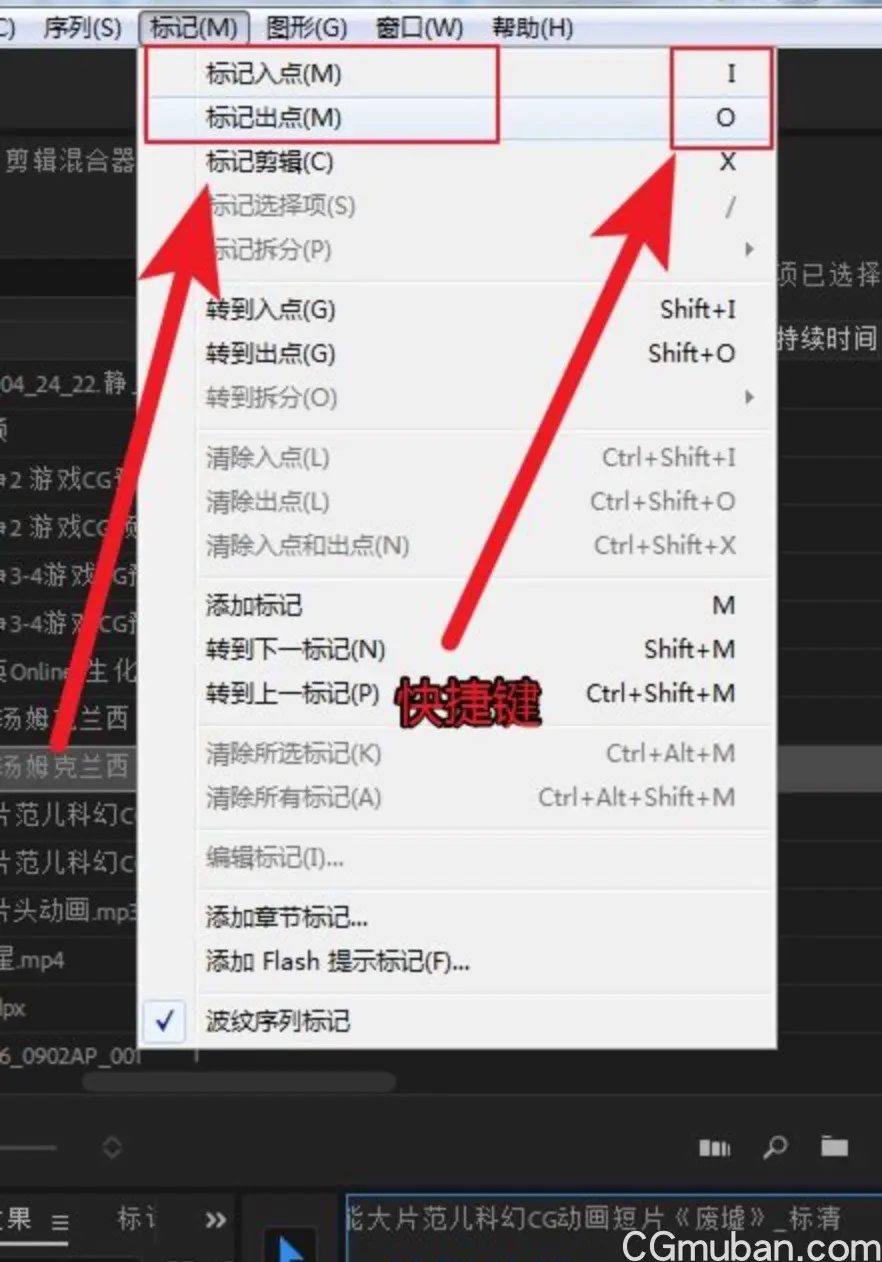
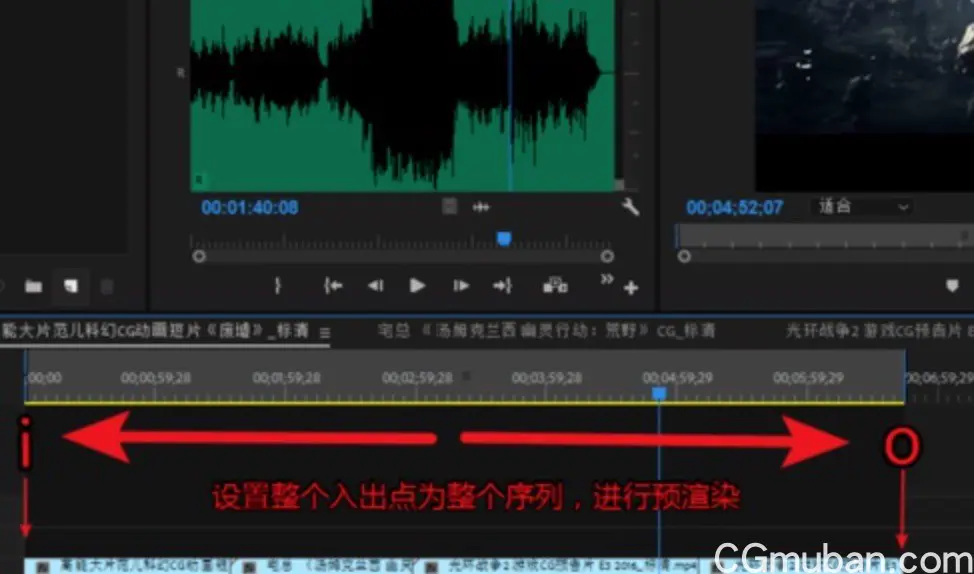
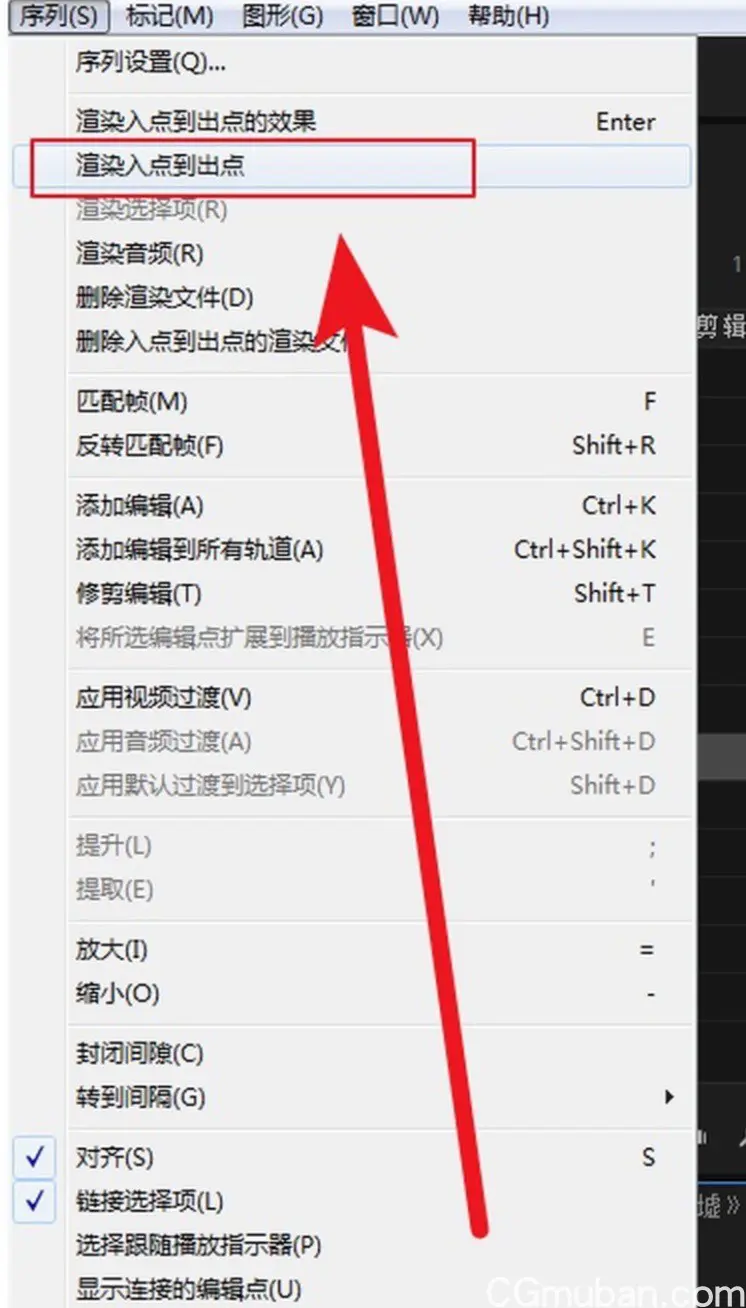
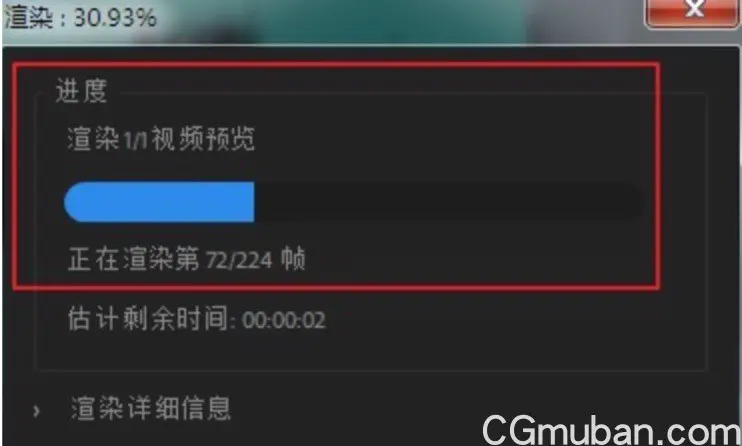
2、时间线上的绿色条状代表预览的进度,到哪里停止,就证明停止点那里的素材、效果就是有问题的,删除或替换就可以了。

3、渲染报错多半都是时间轴上的素材、特效、插件、轨道、转场问题,导致软件无法进行解码渲染。
预渲染可以在时间轴上找到产生问题的准确位置。
预渲染还可以起到加快渲染速度的作用,预渲染过的视频导出速度要快很多。
注意:预渲染是把视频和特效合成缓存到硬盘里,因此缓存位置的空间要够大。
(所以要保留缓存,才能加速,渲染前不可清理、渲染后再清理)。
八、分段导出
1、有时,预渲染也不能完全找出错误,
剩下的办法就是分段输出,一段一段地输成MP4,最后再合成一次。
①、将时间线上的整个序列平分成3——10个片段,根据你的视频时长分割,时长越长,片段分割的就越多。
②先导出第一段:用入点和出点作为标记,快捷键i和O。
②然后选择文件——导出——媒体(快捷键:Ctrl+M)
③弹出导出设置对话框,选择一下格式、比特率、保存位置,最后点击队列按钮,
④弹出AME窗口,这样入点和出点之间的片段就添加到AME渲染队里了。
⑤依次类推,接着标记下一个时间段,并添加到队列,直到添加完所有时间段后,
⑥点击AME右上角的启动渲染队列按钮(绿色的)就可以了。
注意:AME的版本要和PR一致,提前链接脱机素材和整理打包才能防止渲染出错。
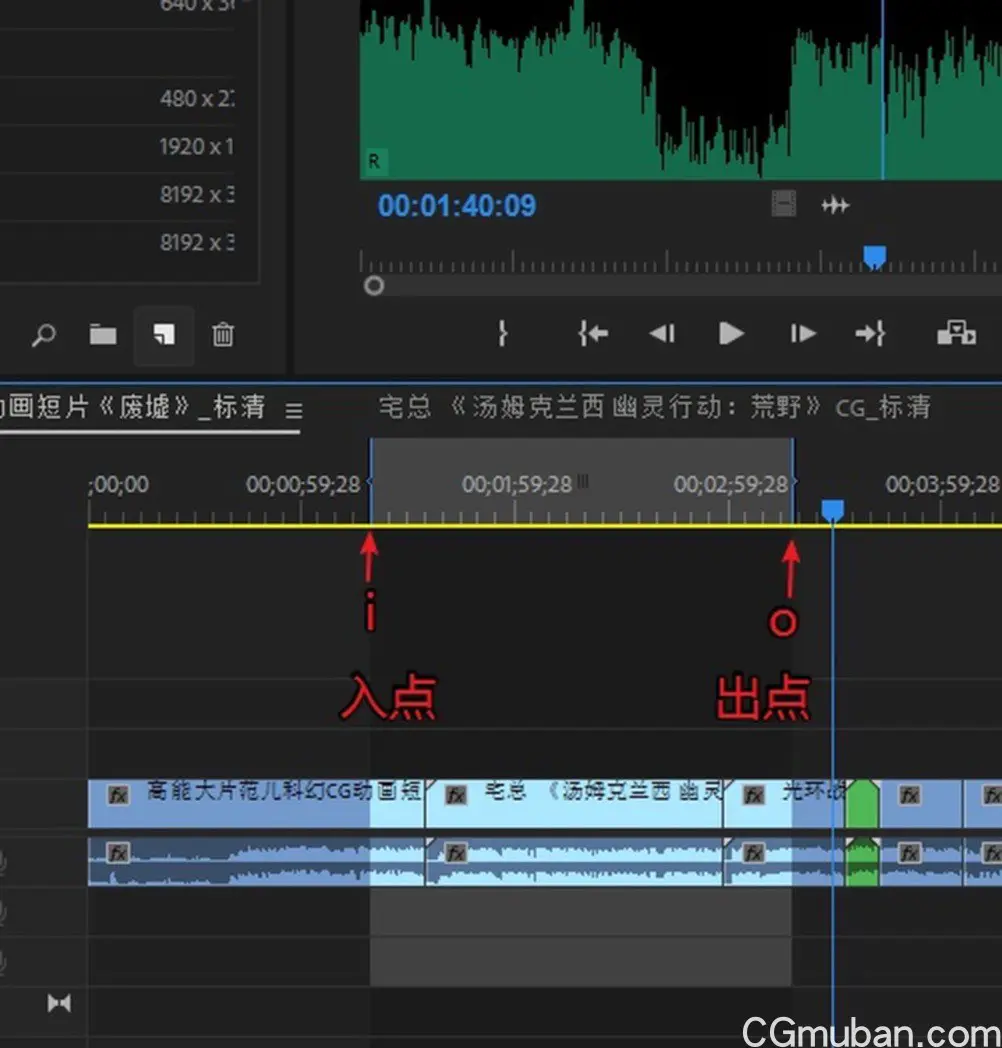
2、如果渲染出错就会有提示,哪一段出错了就证明哪一段有问题,
比如在某一片段输出到50%那里出现错误提示,那么出错点大概就在那一时间段的时间线中间位置,找到后删除或者替换掉问题素材或特效,然后重新单独导出这一小段就可以了。
注意:注意段与段之间要一帧都不能少,或者多余几帧,后续再剪切掉亦可以。
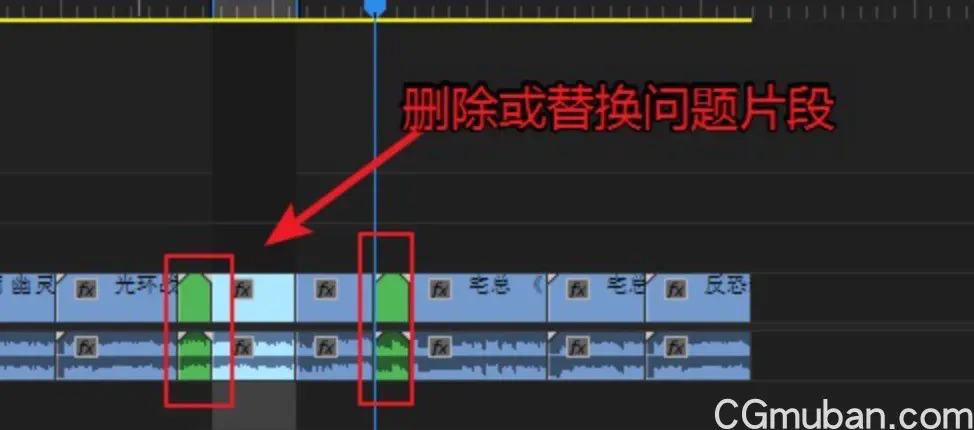
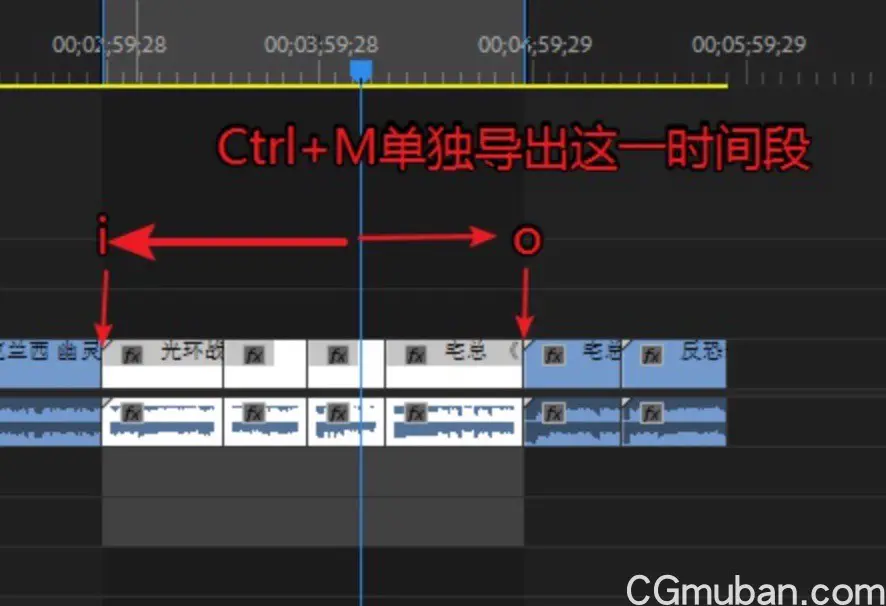
3、导出以后,再新建一个工程文件,将你分割的段落导进来拼接在一起,组合成一个序列,再输出视频就可以了,这就是最终成片了。
既找出了问题,又同时完成了出片任务,可谓一举两得。
对问题进行分解,即分段导出,才可以在时间轴上准确找到产生问题的位置。
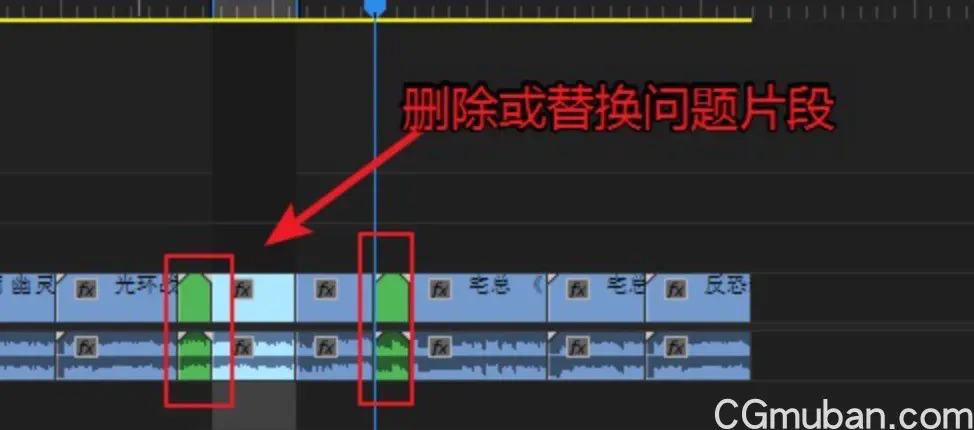
九、减少隐患
——概述——
渲染出错是由于:你的时间线里使用了某些素材、特效或者转场使得软件无法解码导致的,使用上述预渲染或分段导出的方法就是为了排查出以下这些隐患:
1、分辨率:
非标准的序列分辨率会造成意外出错,
新建序列时用标准长宽比的分斌率:比如16:9的:7080P,720P,480P.
4:3的分斌率:1024*768,1280*960;1400×1050,5:4分斌率:720×576;
使用这些16:9,4:3,5:4的标准长宽比新建序列,少用非标准长宽比。
2、字幕:
有时字幕使用的特殊字体或特殊效果如发光、斜面等,造成渲染出错,需要修改字体或文字效果再渲染。
3、特效:
尽量少用第三方特效,如果如果一定要用,不要做太复杂的调节,否则容易出错,其次,就做好标记,便于出错时找到位置。
尽量将调色等效果应用在调整图层上,不要直接应用在视频上,比如PR自带的lumetri调色直接应用也容易引发一些问题。
4、嵌套:
删除嵌套上面的特效和位移,嵌套内外不支持过多的关键帧穿插,嵌套太多容易出错。
总的一条就是:尽量少在嵌套上面加特效,嵌套层数要少。
5、关键帧:
关键帧打的太近也容易出错,关键帧打点的位置尽量离的远一些,保持关键帧之间一定的间隔。
PR加速、减速等时间重映射也会产生关键帧,不要变换的太频繁就好了。
6、音频:
有些音频文件的格式问题会造成渲染失败,
找出出错时间段的音频,删除后渲染又恢复正常。
PR只支持WAV、WMA、MP3等音频格式,但即使是MP3,有些音频编码不规范,也会造成错误,只有事先转码成标准的MP3或WAV格式再导入PR才正常。
完整版的PR会自带音频文件的解码器,对音频的支持也更多一些。
如果出现音频问题导致渲染失败,可以尝试在关闭音频的情况下导出。
7、插件:
打开下载的PR模板,提示:不支持的插件,或者缺少插件,
可以安装一键式插件包,在某宝上有卖的,一键安装几百套插件,所以电脑配置要够好,16G内存以上,240G固态。
也可以根据提示,看缺少什么插件,单独从网络上下载安装试试,
8、动态链:
尽量减少动态链接的使用,有的素材是从PS或者AE中导入的,PR将会作为PS或AE动态链接使用,如果渲染出错的话就在PS中导出直接图片或者AE中直接导出视频,减少动态链接的使用。
9、素材:
删掉路径过多无用的素材,素材时间码和帧率要修改解释成标准的时码和帧率。
素材的格式和体积要符合正常标准。
10、轨道数:
要尽量减少轨道数量,少用轨道堆叠,多用切刀工具的断开,将片段用少量的轨道接上。轨道太多不仅增加内存和CPU的压力,同时也不利于渲染出错时查找出错点。
上述这些隐患问题可以事先自行排查,也可以预渲染或分段导出排查,前者靠经验,排查速度快,或者靠时间,准确性高。
总结回顾:
一、步骤回顾:
1、硬盘设置:缓存大小、硬盘权限、输出路径、磁盘命名、分区方式、磁盘老化等。
2、内存设置:大小分配、优化渲染、虚拟内存等。
3、显卡设置:集成显卡、升级驱动、修改渲染为仅CPU渲染等。
4、检查素材:格式、大小、帧率、时码。
5、检查时间线:链接离线媒体、整理时间线、收集打包素材。
6、导出前预渲染,
7、分段导出,
8、检查排除素材、特效、插件等隐患
二、经验总结:
1、如果是工程本身有问题,重做系统、重装软件、换电脑都是解决不了的。
没有一招制敌的终极办法,只能逐个排查。
2、可能你觉得用最新版本的PR渲染出错会少点,其实2018、2019版本出错的地方也很多,因此:无论新旧版本,只要工程复杂度高了都容易出错。
3、正式渲染导出前要先预渲染一遍,检查序列的正确性。
4、用分段导出方法将时间线拆分,对各个时间段单独输出,最后再合并。
5、当PR的GPU加速功能不支持你的显卡时,修改渲染器为CPU软件渲染。
5、硬盘的命名很重要,不能是默认的新加卷或未命名,要用英文命名。
6、导出到移动硬盘或阵列上时,要注意分区方式:正确的分区方式应当是NTFS。
7、定期清理磁盘碎片、系统缓存、并杀毒,用360卫士或者电脑管家都可以。
8、渲染前要找回脱机片段,和整理时间线素材,减少渲染出错。
9、把缓存路径设置到大空间的磁盘分区,渲染前保留缓存,渲染后再清理。
10、为其它程序和系统预留2——4内存,保持系统稳定性,渲染时尽量关闭其它程序运行。
11、即使内存足够大,也要设置虚拟内存,虚拟内存设置为实际的2——3倍。
12、新建序列时使用16:9,4:3,5:4 等标准长宽比的尺寸。
13、渲染前检查素材时码和帧率,对非标准时码/帧率用解释素材进行统一。
14、字幕、音频、动态链、素材、特效等都会造成意外出错,要格外小心。
15、使用嵌套要适度,不可层级太多,嵌套上特效、转场的数量要少。
16、第三方插件要保守使用,如果一定要用,切记打好标记,以便于出错时找到。
17、渲染的时候关闭那些会后台运行的程序,比如云盘下载、硬盘检测、音乐盒子、媒体播放器等程序,这些程序会在后台向硬盘大量写入数据,如果和PR渲染路径冲突,就会提示“无法保存文件”、“XXX 正在使用目标文件或者,”等错误。
18、电脑安装大量看视频的播放器,容易导致编码库冲突、混乱,建议卸载暴风、迅雷、风行等捆绑类播放器。
19、使用一段时间后,系统盘会变得异常庞大,需要清理C盘,以腾出足够的空间。
20、经常浏览不安全网站,安装了大量未知的捆绑软件导致系统臃肿,建议做后期的电脑和娱乐、游戏类的电脑分开,这样不仅可以提速而且保证数据安全。
21、频繁安装/卸载装各版本AE、PR,导致注册表不完整,切记:卸载的AE/PR等Adobe全家桶软件时,一定要卸载干净,以保证新版软件安装的正确性。
22、如果是PR软件自身的问题,将工程文件保存,重装PR再导出。
23、配置太低也会造成渲染问题,内存至少16G以上、复杂工程、4k:24G以上,用固态硬盘代替机械硬盘,CPU主频3.6GHZ以上,睿频4.2GHZ,6核左右。
24、win10平台上渲染出错,试试以管理员运行PR再渲染。
25、70%的渲染问题都和硬盘有关,因此硬盘是重中之重。
——建议——
将预渲染和分段导出加入到你的剪辑工作流程中。
与直接输出视频相比,用预渲染或者分段导出的方法,看似步骤繁琐、效率低,实际上避免了出错,加快了成片进度。
其次,单独划分一块硬盘或阵列作为PR的工作盘,分门别类的管理素材和工程,并定期整理、维护,这样能大大减少渲染出错的概率。
最后,导出前应当检查素材,链接脱机片段,整理时间线,关闭后台运行程序,然后导出。

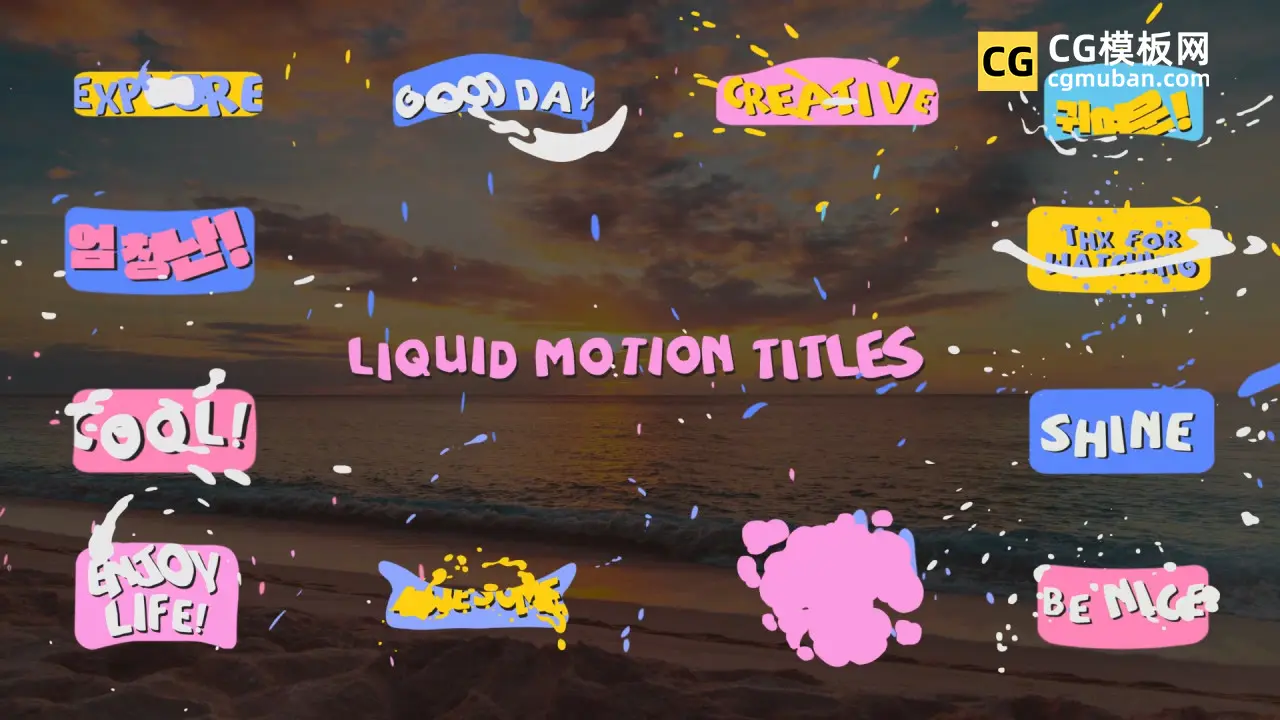
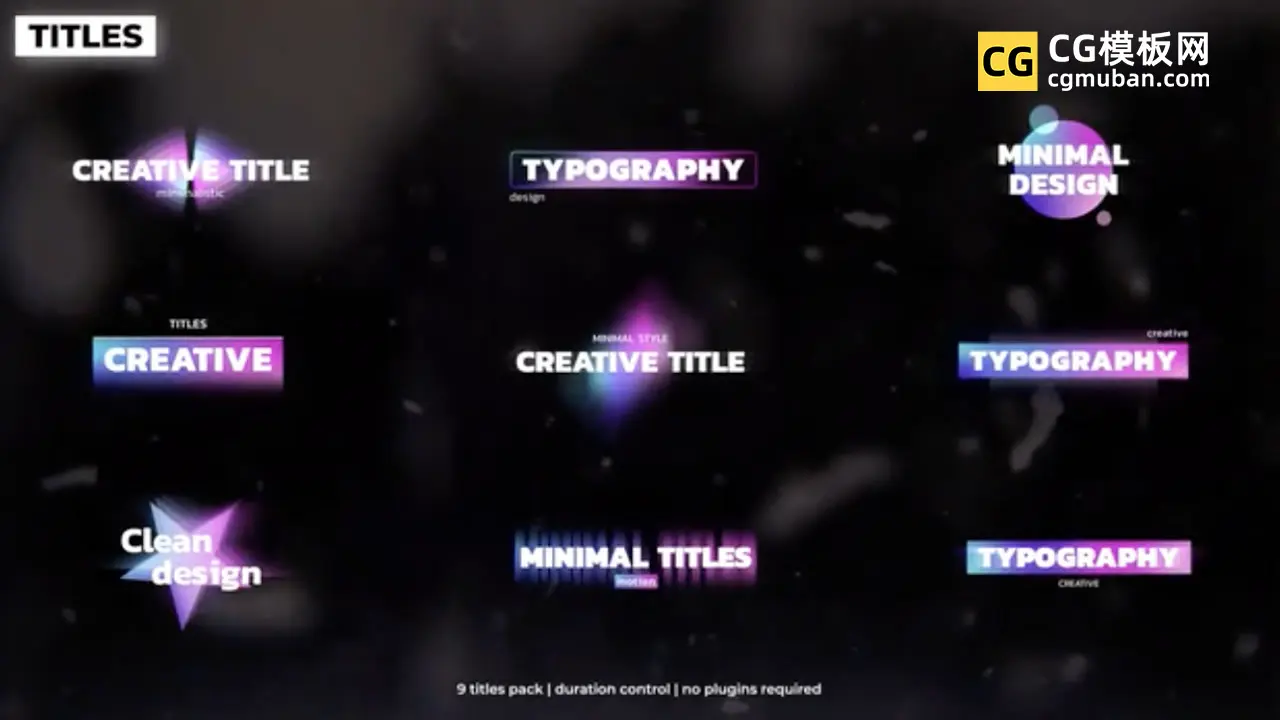
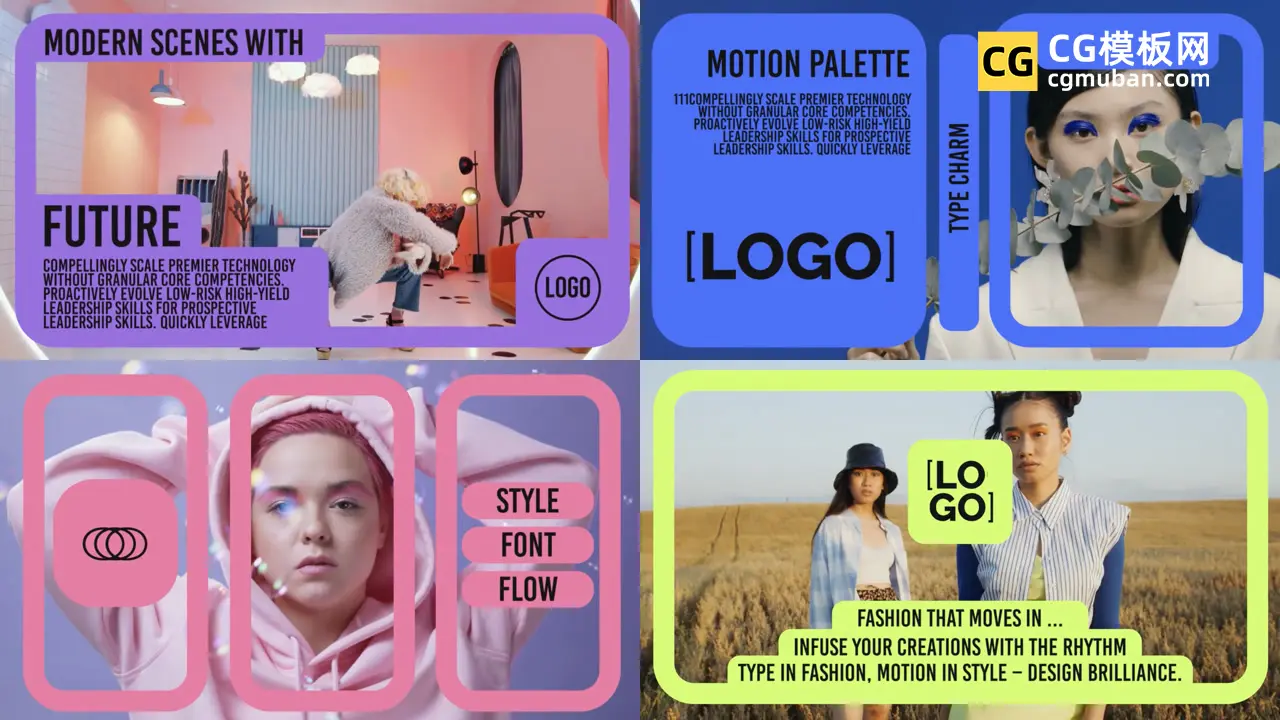
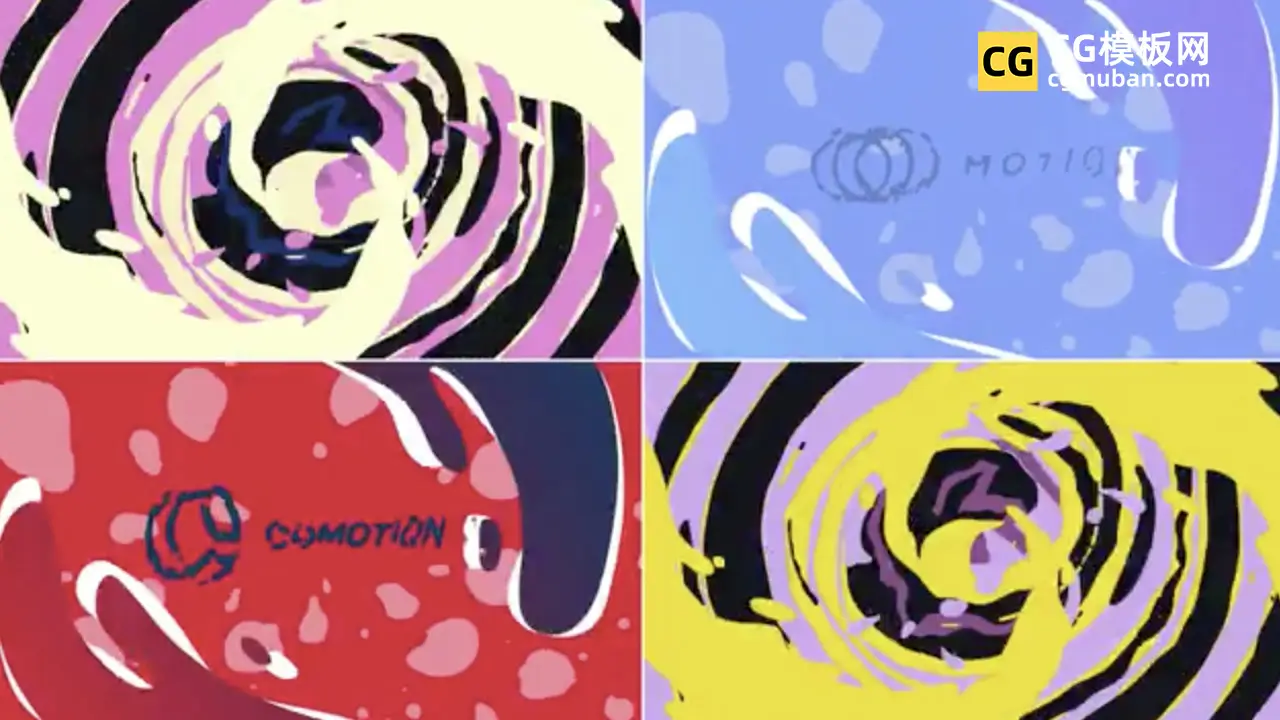
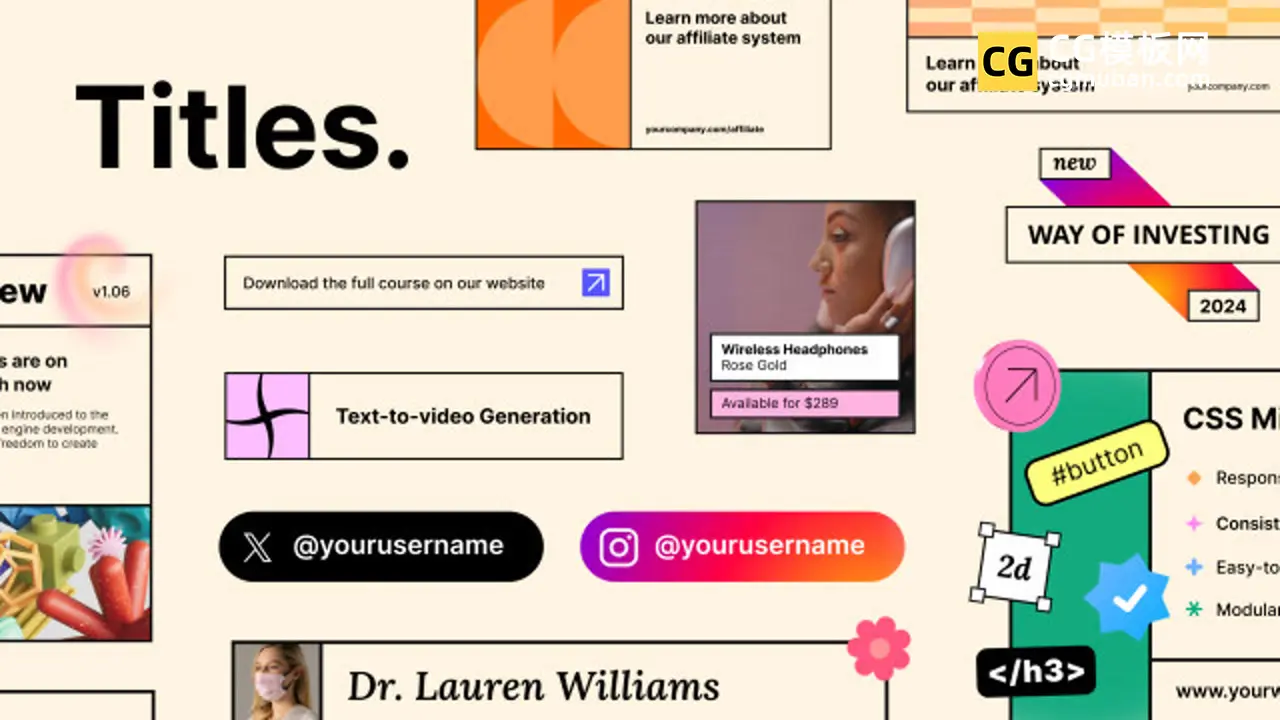
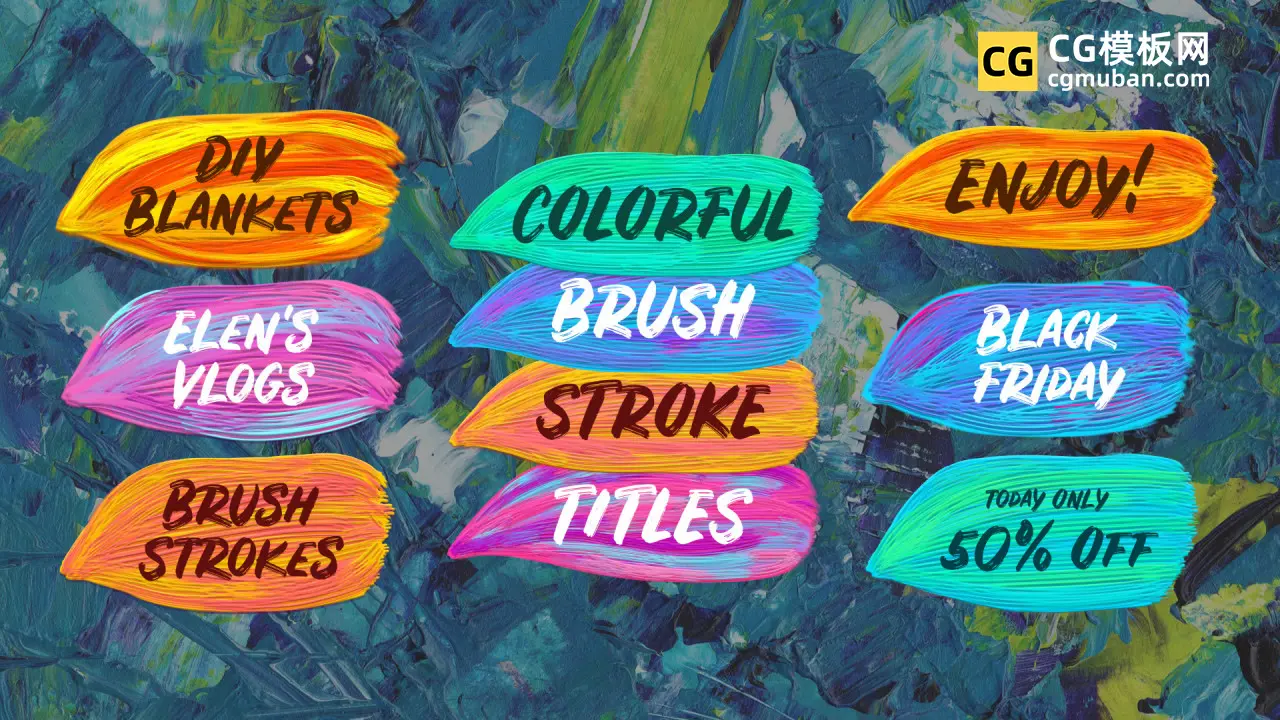
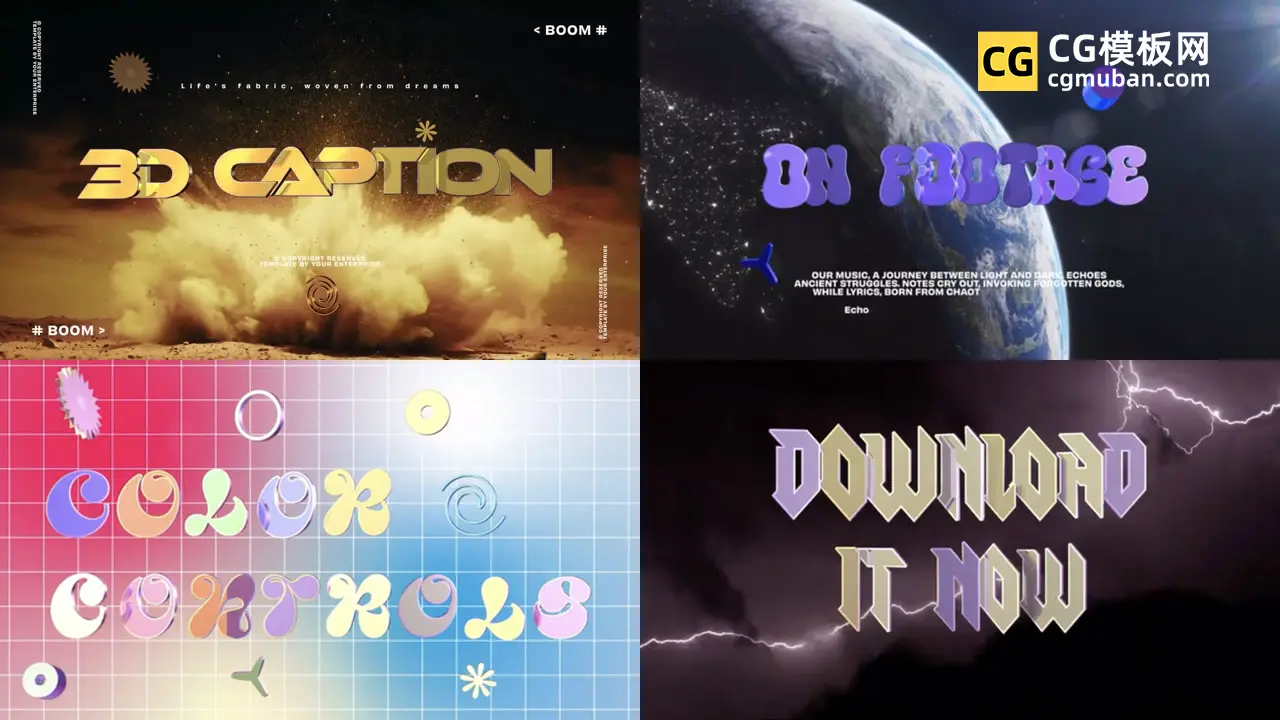

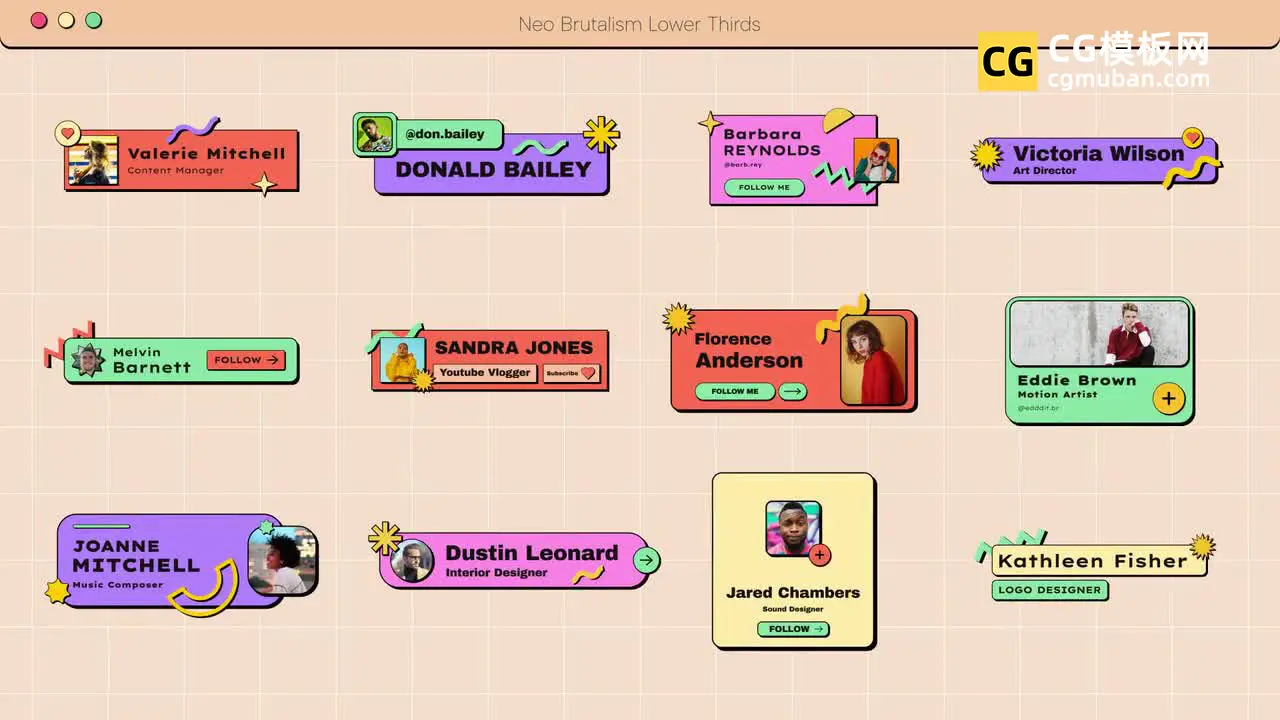
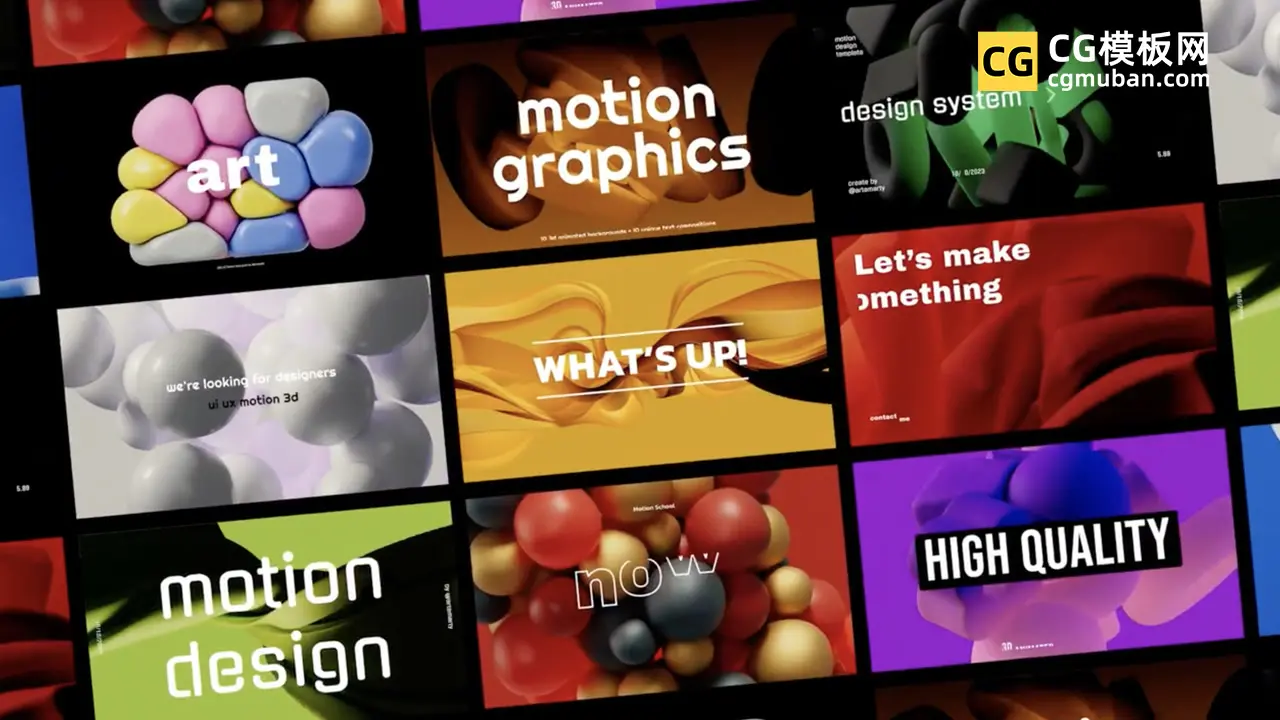
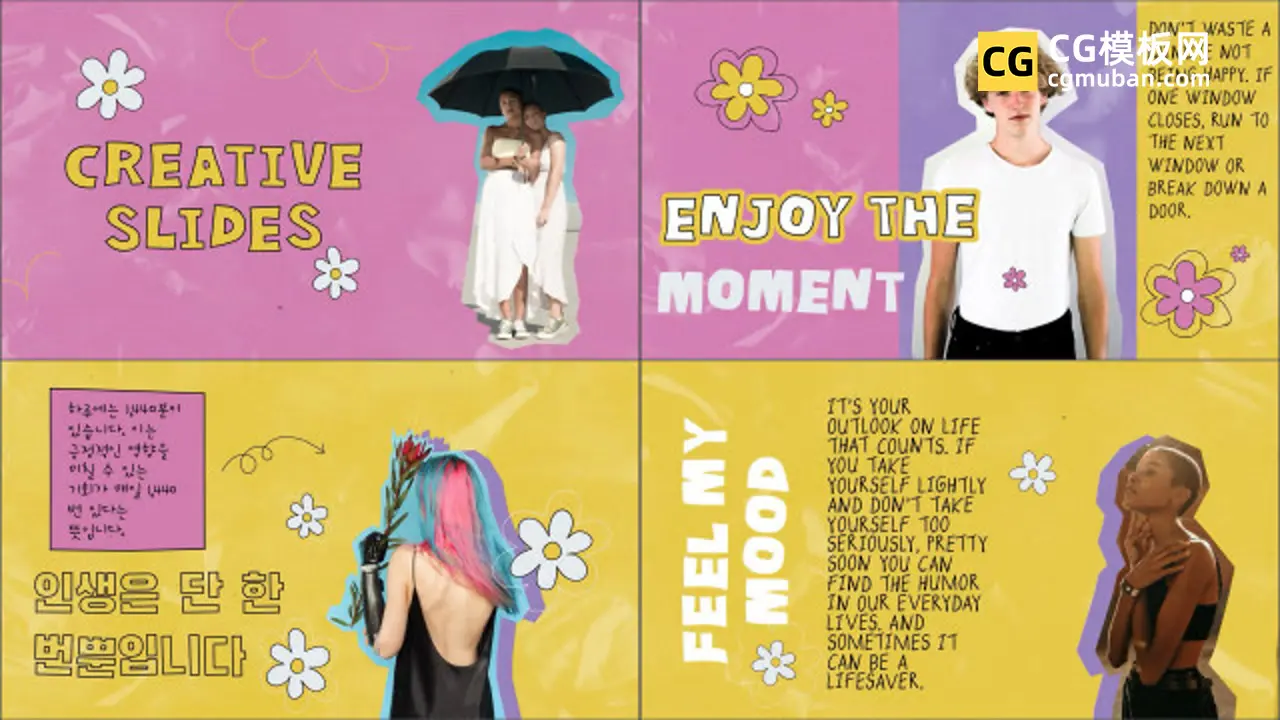

请先 !